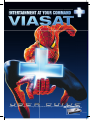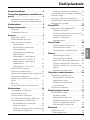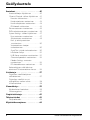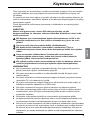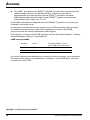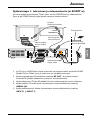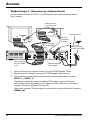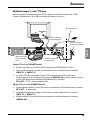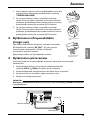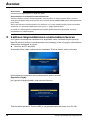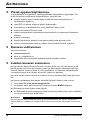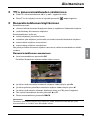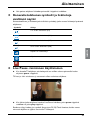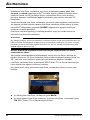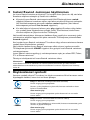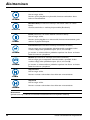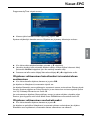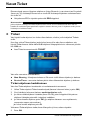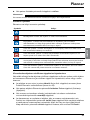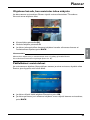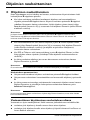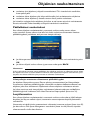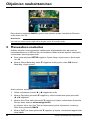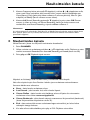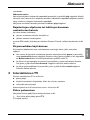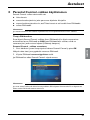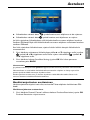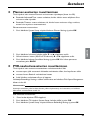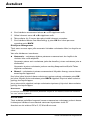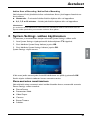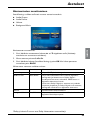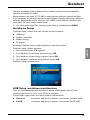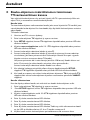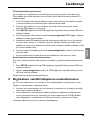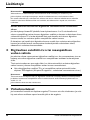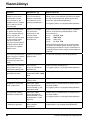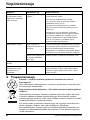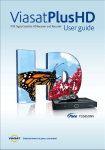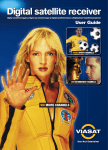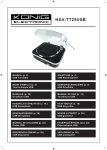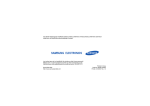Download TDS460NV User Guide (Finnish)
Transcript
Digital satellite receiver?Digital satellitmottagare?Digital parabolmodtager?Digital satellittmottaker? A567 Viasat_inner_fc.fm Page 1 Friday, August 26, 2005 12:45 PM Extra information - Svenska Emballage Vänligen spara allt kartongemballage till din Digitalbox, så att du kan använda det i det fall du behöver returnera den. Om du använder annat emballage gäller inte garantin p g a att sannolikheten är för stor att hårddisken skadats i transporten. Yderligere oplysninger - Dansk Emballage Venligst gem alt emballage til din digitale parabolmodtager, da dette skal bruges i tilfælde af returnering. Hvis du bruger anden emballage ved returnering, gælder garantien ikke p.g.a. at sandsynligheden for at harddisken kan blive beskadiget er for stor. Tilleggsinformasjon - Norsk Innpakning Vær vennlig å ta vare på emballasjen til din Digitale mottaker, slik at den kan anvendes om du må returnere den. Om du benytter annen emballasje gjelder ikke garantien, da muligheten er stor for at harddisken skades under transporten. Lisätietoja - Suomi Pakkaus Säästä kaikki digivastaanottimesi alkuperäiset pakkausosat, jotta voit käyttää niitä, jos sinun täytyy palauttaa vastaanotin. Jos käytät muita pakkauksia, takuu ei ole voimassa, koska kovalevy voi vahingoittua kuljetuksen aikana. Extra information - English Packaging Please retain all the original packaging materials for your set-top box, so that you can use them if you need to return it. If you use other packaging, your warranty will be invalid due to the likelihood of damage in transit to the hard disk. Sisällysluettelo Käyttöturvallisuus. . . . . . . . . . . . . . . 3 Tervetuloa digitaalisen satelliitti-tv:n pariin! . . . . . . . . . . . . . . . . . . . . . . . . 4 Vastaanottimen ohjelmistopäivitykset . . . . 4 Paristojen asettaminen kauko-ohjaimeen . 4 Kauko-ohjain. . . . . . . . . . . . . . . . . . . 5 Viasat-vastaanotin . . . . . . . . . . . . . . 6 Etupaneeli. . . . . . . . . . . . . . . . . . . . . . . . . . . 6 Takapaneelin liitännät. . . . . . . . . . . . . . . . . . 7 Asennus. . . . . . . . . . . . . . . . . . . . . . . 8 Aloittaminen. . . . . . . . . . . . . . . . . . 18 Viasat-oppaan käyttäminen. . . . . . . . . . . . 18 Kanavan vaihtaminen . . . . . . . . . . . . . . . . . 18 Lukitun kanavan avaaminen . . . . . . . . . . . 18 TV:n äänenvoimakkuuden säätäminen . . 19 Kanavatietoikkunan käyttäminen . . . . . . . 19 Kanavatietoikkunan avaaminen . . . . . . 19 Ohjelman katselu. . . . . . . . . . . . . . . . . . 20 Ohjelman nauhoittaminen välittömästi20 Muistutuksen asettaminen. . . . . . . . . . . 20 Viasat EPG. . . . . . . . . . . . . . . . . . . . 25 Elektroninen ohjelmaopas, EPG . . . . . . . . 25 Ohjelman etsiminen . . . . . . . . . . . . . . . 25 Ohjelman valitseminen katseltavaksi tai muistutuksen asettaminen . . . . . . . . . . 27 Ohjelman valitseminen nauhoitettavaksi . . . . . . . . . . . . . . . . . . . 27 Viasat Ticket . . . . . . . . . . . . . . . . . . 28 Ticket-ohjelman hankkiminen . . . . . . . 28 Ticket-ohjelman katselu. . . . . . . . . . . . . 29 Ticket-ohjelman nauhoittaminen. . . . . 29 Planner . . . . . . . . . . . . . . . . . . . . . . 30 Vastaanottimen levytila . . . . . . . . . . . . . 32 Lähetysaikojen muutokset . . . . . . . . . . 32 Series Link -toiminnon käyttäminen . . 32 Ohjelman poistaminen Plannerista . . . 32 Ohjelman katselu, kun muistutus tulee näkyviin . . . . . . . . . . . . . . . . . . . . . . . . . . 33 Päällekkäiset muistutukset . . . . . . . . . . 33 Ohjelmien nauhoittaminen . . . . . . 34 Ohjelmien nauhoittaminen . . . . . . . . . . . Vastaanottimen käyttäminen nauhoituksen aikana . . . . . . . . . . . . . . . Päällekkäiset nauhoitukset . . . . . . . . . . Levytilavaroitus . . . . . . . . . . . . . . . . . . . Manuaalinen nauhoitus . . . . . . . . . . . . . . . 34 34 35 35 36 Nauhoitteiden katselu . . . . . . . . . . 37 Nauhoitteiden katselu . . . . . . . . . . . . . . . . Playback-symboli . . . . . . . . . . . . . . . . . . Toistonaikaiset toiminnot . . . . . . . . . . . Rajoitettujen ohjelmien tai lukittujen kanavien nauhoitusten katselu . . . . . . . Kirjanmerkkien käyttäminen . . . . . . . . . 37 38 38 39 39 Aktivointi. . . . . . . . . . . . . . . . . . . . . 39 Interaktiivinen TV . . . . . . . . . . . . . . . . . . . . 39 Pelien pelaaminen . . . . . . . . . . . . . . . . . 39 SUOMI Pakkauksen sisältö. . . . . . . . . . . . . . . . . . . . .8 Where to place your box. . . . . . . . . . . . . . 8 Muut tarvittavat varusteet. . . . . . . . . . . . . . 8 Ohjelmakortti . . . . . . . . . . . . . . . . . . . . . 8 Ohjelmakortin asettaminen vastaanottimeen. . . . . . . . . . . . . . . . . . . . 9 Ohjelmakortin aktivoiminen. . . . . . . . . . 9 Satelliittiantenni. . . . . . . . . . . . . . . . . . . . . 9 Kytkentätapa 1: televisioon ja videonauhuriin (ei SCART ia). . . . . . . . 11 Kytkentätapa 2: televisioon ja videonauhuriin. . . . . . . . . . . . . . . . . . . . 12 Kytkentätapa 3: vain TV:hen. . . . . . . . . . 13 Valinnaiset äänikytkennät. . . . . . . . . . . . . . 14 Kytkeminen puhelinlinjaan. . . . . . . . . . . . . 14 Kytkeminen infrapunalinkkiin (magic eye)15 Kytkeminen pistorasiaan . . . . . . . . . . . . . . 15 Laitteen käynnistäminen ensimmäisen kerran. . . . . . . . . . . . . . . . . . . . . . . . . . . . . .16 RF-viritys . . . . . . . . . . . . . . . . . . . . . . . . . . . 17 Virran kytkeminen ja katkaiseminen . . . . 17 Ohjelman lisätietojen näyttäminen . . . 20 Kanavatietoikkunan symbolit ja lisätietoja sisältävät näytöt . . . . . . . . . . . . . . . . . . . . . 21 Live Pause -toiminnon käyttäminen . . . . 21 Instant Rewind -toiminnon käyttäminen . 23 Käytönaikaiset symbolit . . . . . . . . . . . . . . . 23 Sisällysluettelo Asetukset. . . . . . . . . . . . . . . . . . . . . 40 Asetusvalikkojen käyttäminen . . . . . . . . . 40 Parental Control -valikon käyttäminen . 41 Kanavien lukitseminen . . . . . . . . . . . . . . 41 Katselurajoitusten asettaminen . . . . . . 42 Hankintarajoitusten asettaminen . . . . . 43 PIN-koodin vaihtaminen . . . . . . . . . . . . 44 Planner-asetusten muuttaminen . . . . . . . 45 PVR-nauhoitusasetusten muuttaminen . . 45 System Settings -valikon käyttäminen . . . 47 Kuva-asetusten muuttaminen . . . . . . . 47 Ääniasetusten muuttaminen . . . . . . . . 49 Kieli- ja tekstitysasetusten muuttaminen . . . . . . . . . . . . . . . . . . . . 50 Vastaanottimen tietojen tarkasteleminen . . . . . . . . . . . . . . . . . . . 50 Signal Test -näytön tarkasteleminen . . 50 Installation Setup . . . . . . . . . . . . . . . . . . 51 LNB Setup -asetuksen muuttaminen . 51 Oletustransponderin asettaminen . . . . 54 Modem Settings -asetusten muuttaminen . . . . . . . . . . . . . . . . . . . . . 54 RF-ulostulokanavan asettaminen . . . . . 55 Kauko-ohjaimen määrittäminen toimimaanTVvastaanottimen kanssa . . . . 56 Lisätietoja. . . . . . . . . . . . . . . . . . . . 57 Digitaalisen satelliittiohjelman nauhoittaminen . . . . . . . . . . . . . . . . . . . . . 57 Digitaalisen satelliitti-tv:n tai maanpäällisen verkon valinta . . . . . . . . . . 58 Virheilmoitukset . . . . . . . . . . . . . . . . . . . . . 58 Vianmääritys. . . . . . . . . . . . . . . . . . 59 Käytönaikaiset ilmoitukset . . . . . . . . . . . . 59 Yleiset ongelmat . . . . . . . . . . . . . . . . . . . . 61 Ympäristötietoja. . . . . . . . . . . . . . . 62 Tekniset tiedot . . . . . . . . . . . . . . . . 63 Tekijänoikeudet. . . . . . . . . . . . . . . . . . . . . . 63 Käyttöoikeussopimus . . . . . . . . . . . 64 Viasat-vastaanottimen käyttäminen Käyttöturvallisuus Tämä vastaanotin on kansainvälisten turvallisuusstandardien mukainen. Sinun on kuitenkin syytä olla huolellinen, jotta voit yödyntää sen ominaisuuksia täydellisesti ja käyttää sitä turvallisesti. On tärkeää, että luet tämän oppaan ja varsinkin alla olevat turvallisuusohjeet kokonaan. Jos sinulla on vastaanottimen asennukseen, käyttöön tai turvallisuuteen liittyviä kysymyksiä, ota yhteys vastaanottimen myyjään. Tämän digisovittimen mallinumero, sarjanumero ja sähköluokitus on merkitty pohjan laitekilpeen. SUOMI VAROITUS! Muista, että pistorasiasta saatava 230 voltin tasajännite voi olla hengenvaarallinen tai aiheuttaa vakavan sähköiskun.Välttääksesi nämä riskit toimi seuraavasti: Älä koskaan avaa vastaanottimen koteloa.Vastaanottimen sisällä ei ole käyttäjän huollettavia osia. Sen sisällä on kuitenkin osia, joissa on suuri jännite. Varmista, että olet tehnyt oikein kaikki sähkökytkennät. Älä kytke mitään laitteistasi (esimerkiksi vastaanotinta,TV:tä ja videonauhuria) pistorasiaan, ennen kuin olet kytkenyt kaikki muut johdot oikein. Irrota vastaanotin sähköverkosta (irrottamalla vastaanottimen verkkovirtajohto pistorasiasta), ennen kuin irrotat muihin laitteisiin kytketyt johdot vastaanottimen takapaneelista. Älä työnnä mitään esineitä vastaanottimen sisään sen kotelossa olevista aukoista (ohjelmakortin voit tietysti työntää ohjelmakorttipaikkaan). HUOMAUTUS! 4 Jätä vastaanottimen ympärille ja yläpuolelle vähintään 5 cm vapaata tilaa, jotta ilma pääsee virtaamaan vapaasti vastaanottimen ympärillä. 8 Älä sijoita vastaanotinta matolle tai muulle pehmeälle alustalle. Älä peitä mitään tuuletusaukkoja. 8 Älä sijoita vastaanotinta tuulettamattomaan kaappiin tai lämpöä synnyttävän laitteen (esimerkiksi TV:n tai videonauhurin) päälle. 8 Jos sijoitat vastaanottimen kaappiin, kaapissa saa olla enintään yksi toinen audio- tai videolaite, esimerkiksi videonauhuri tai DVD-soitin. 8 Älä säilytä vastaanotinta kuumassa, kylmässä, kosteassa tai pölyisessä paikassa. 8 Älä sijoita vastaanottimen päälle mitään esinettä, josta voi valua tai roiskua nestettä vastaanottimen sisään. Älä sijoita vastaanottimen päälle nestettä sisältäviä esineitä, esimerkiksi maljakkoa. 8 Älä koskaan sijoita palavaa kynttilää tai muuta avotulta vastaanottimen päälle. 8 Jos digivastaanottimesi altistuu kuljetuksen aikana suurille lämpötilanvaihteluille, anna vastaanottimen lämmetä huoneenlämpöiseksi, ennen kuin kytket siihen virran. 8 Älä nosta tai siirtele vastaanotinta sen ollessa kytkettynä verkkovirtaan, jotta kiintolevy ei vioittuisi. Jos haluat siirtää vastaanotinta, irrota se verkkovirrasta ja odota vähintään 30 sekuntia, ennen kuin jatkat. Käsittele digivastaanotintasi huolellisesti, sillä takuu ei ole voimassa, jos laitteen kovalevylle (tai jollekin muulle komponentille) on aiheutettu vahinkoa. Tervetuloa digitaalisen satelliitti-tv:n pariin! ❖ Vastaanottimen ohjelmistopäivitykset Vastaanottimeesi voi aika ajoin tulla ohjelmistopäivitys. Nämä ohjelmistopäivitykset voivat tuoda vastaanottimeen esimerkiksi uusia kuvaruutunäyttöjä tai valikkoja. Uudet kuvaruutunäytöt tai valikot voivat hieman poiketa tässä käyttöoppaassa esitetyistä. Voit kuitenkin käyttää niitä samalla tavalla (siirtää kohdistimen toimintojen kohdalle ja valita ne). Päivitykset tulevat vastaanottimeen tavallisesti yöllä. Alä siis irrota vastaanotinta pistorasiasta, jotta päivitysten lataaminen ei esty. ❖ Paristojen asettaminen kauko-ohjaimeen Aseta ensin kaksi vakiovarusteisiin sisältyvää AAA-kokoista paristoa kauko-ohjaimeen seuraavasti: 1. Paina kauko-ohjaimen paristolokeron kannen yläreunassa olevaa salpaa alaspäin ja nosta kansi pois. 2. Aseta paristot paristolokeroon kuvan mukaisesti. Aseta paristot niin, että niissä olevat merkit + ja – ovat kohdakkain paristolokerossa olevien vastaavien merkkien kanssa. 3. Aseta paristolokeron kansi takaisin. Työnnä ensin kannen alareunassa oleva kieleke sille tarkoitettuun koloon ja painakansi sitten paikalleen. 8 Älä jätä tyhjiä paristoja kauko-ohjaimeen. 4 Vaihda molemmat paristot samaan aikaan. 8 Älä heitä käytettyjä paristoja pois talousjätteen mukana. 4 Vie käytetyt paristot kierrätykseen. Viasat-vastaanottimen käyttäminen Kauko-ohjain VIASAT Siirtyminen elektronisesta Viasat-ohjelmaoppaasta (EPG) viimeksi valitulle kanavalle. Siirtyminen TV-only -tilasta takaisin Normal-tilaan. TV Vaihtaminen TV-only -tilaan, kun haluat käyttää videonauhuria tai muuta laitetta, joka on kytketty vastaanottimeen. TICKET Tuo näyttöön Ticket-näytön, jossa voi tilata elokuvia ja muita palveluja EPG Tuo näyttöön elektronisen ohjelmaoppaan (EPG) vol + and – TV:n äänenvoimakkuuden säätäminen* rewind Ohjelman takaisinkelaus pause Keskeyttää ohjelman tai aloittaa Live Pause -nauhoituksen play Toistaa nauhoitetun ohjelman fast forward Ohjelman kelaaminen eteenpäin stop Lopettaa ohjelman toistamisen record Nauhoittaa ohjelman tai asettaa tulevan nauhoituksen muistutuksen SETUP Tuo näyttöön Setup-näytön, jossa voit muuttaa vastaanottimen asetuksia S Vastaanottimen kytkeminen toimintaan tai valmiustilaan PLANNER Tuo näyttöön henkilökohtaisen Plannerin EXIT Siirtyminen elektronisesta Viasat-ohjelmaoppaasta (EPG) viimeksi valitulle kanavalle. Siirtyminen TV-only -tilasta takaisin Normal-tilaan. ch + and – Kanavan vaihtaminen ja EPG- ja Planner-luetteloiden selaaminen SUOMI i Tuo näyttöön lisätietoja ohjelmasta iTV Tuo näyttöön Viasatin vuorovaikutteisten palvelujen valikon nuolinäppäimet U, D, L, R Kohdistimen siirtäminen näytössä OK Valinnan tekeminen tai sen vahvistaminen BACK Palaaminen edelliseen näyttöön HELP Tuo näyttöön ohjeen mute TV:n äänen poistaminen ja ottaminen käyttöön värilliset näppäimet Näytössä olevien värillä merkittyjen vaihtoehtojen valinta tai käyttöoppaassa neuvottujen valintojen tekeminen. Lisäksi punaisella näppäimellä voi käynnistää vuorovaikutteisen palvelun silloin, kun TV-ruudussa näkyy punainen näppäin. numeronäppäimet (0 - 9) Kanavan valinta, numeroiden kirjoittaminen tai käytönaikaisten asetusten tekeminen *Hvis du vil ha mer informasjon om du konfigurerer fjernkontrollen for å bruke med TVen, se side 56. Viasat-vastaanotin ❖ Etupaneeli Back-näppäin Valikon sulkeminen ja palaaminen edelliseen näyttöön S-näppäin Vastaanottimen kytkeminen toimintaan tai valmiustilaan osoitinvalo EPG-näppäin Palaa punaisena, kun vastaanotin on valmiustilassa Käytönaikaisen elektronisen Viasatohjelmaoppaan (epg, electronic programme guide) avaaminen Palaa vihreänä, kun vastaanotin on aktiivinen Palaa oranssina, kun kauko-ohjain lähettää signaalia ohjelmakorttipaikka Aseta ohjelmakortti tähän record EPG Back OK play PVR Digital Satellite Receiver LED -näyttö Näyttää kellonajan, kun vastaanotin on valmiustilassa Näyttää kanavan numeron, kun TV- tai radiokanava on valittuna. Näyttää myös nykyisen toistotoiminnon, esimerkiksi PLAY, PAUSE, FF , RW 4 jne. U D (nuolinäppäimet) Kohdistimen siirtäminen luettelon tai valikon edelliseen tai seuraavaan kohteeseen L R (nuolinäppäimet) nauhoituksen ja toiston osoittimet Palaa punaisena, kun vastaanotin nauhoittaa kiintolevylle Palaa vihreänä, kun vastaanotin toistaa kiintolevyllä olevaa nauhoitetta Siirtyminen vasemmalle tai oikealle valikossa, luetteloissa tai eri kohteissa Asetusten muuttaminen näytöissä OK-näppäin Muutoksen vahvistaminen tai asetuksen tallentaminen Viasat-vastaanottimen käyttäminen Viasat-vastaanotin ❖ Takapaneelin liitännät Täydelliset tiedot vastaanottimen kytkemisestä ja asentamisesta alkavat sivulta 7. TELEPHONE LINE S-VIDEO OUT Kytke puhelinjohto tähän Kytke TV:n S-Video-liittimeen menevä S-Video-johto (hankittava erikseen) tähän Verkkovirtaliitäntä AUDIO L + R Älä kytke verkkopistoketta pistorasiaan, ennen kuin olet kytkenyt KAIKKI muut johdot vastaanottimeen (Vasen ja oikea stereoäänentoisto) TV SCART (-lähtöliitäntä) To connect to the SCART connector on your TV RISK OF ELECTRIC SHOCK DO NOT OPEN Kytke televisioon, videonauhuriin tai hifi-vahvistimeen menevät äänijohdot (hankittava erikseen) tähän CAUTION To connect to the SCART connector on your VCR or to connect to another item of equipment with a SCART output Kytke kotiteatterijärjestelmään menevä optinen digitaaliäänijohto (hankittava erikseen) tähän 230V SUOMI VCR SCART (lähtö- ja tuloliitäntä) OPTICAL AUDIO OUT 50Hz AERIAL IN Kytke tavallisesta TV-antennista tuleva johto tähän RF OUT - 1 Kytke TV:hen (tai videonauhuriin) menevä RF-johto tähän) INPUT 1 ja INPUT 2 Kytke Quad LNB:stä tulevat satelliittisignaalit tähän RF OUT - 2 Kytke toiseen TV:hen tai infrapunalinkkiin (magic eye) menevä johto tähän VAROITUS Irrota vastaanotin aina pistorasiasta, ennen kuin kytket vastaanottimen muihin laitteisiin (tai irrotat sen muista laitteista). Asennus Asenna vastaanotin sivulle 17 jatkuvien ohjeiden mukaan. ❖ Pakkauksen sisältö Poista kaikki pakkausmateriaalit. Pakkauksessa tulisi olla seuraavat tarvikkeet: ◆ Viasat PVR -vastaanotin (katso sivu 6) ◆ Kauko-ohjain ja paristot (katso sivu 4) ◆ Käyttöopas viidellä eri kielellä (ruotsi, norja, tanska, suomi ja englanti) ◆ Verkkovirtajohto: kaksisuuntainen liitin vastaanotinta varten ja kaksipiikkinen verkkopistoke (katso kuvaa oikealla) ◆ SCART-johto (katso kuvaa oikealla) ◆ RF-johto (katso kuvaa oikealla) ◆ Puhelinjohto: RJ11-liitäntä kummassakin päässä (katso kuvaa oikealla) ◆ Puhelinsovitin (RJ11) (katso sivu 15) ◆ Quad LNB -taajuusmuunnin ja kaksi 25 metrin koaksiaalikaapelia (varmista, että LNB-taajuusmuunnin on määritetty oikein, ennen kuin asennat vastaanottimen - lisäohjeita alla) Verkkovirtajohto SCART-johto RF-johto ❖ Vastaanottimen sijainti nnen aloittamista sijoita TV, videonauhuri ja tämä vastaanotin niin, että pääset niiden luokse helposti ja ne ovat: ◆ lähellä helposti käytettävää pistorasiaa ◆ tavallisen TV-antennijohdon ja satelliittiantennijohdon ulottuvilla ◆ enintään 10 metrin etäisyydellä puhelinpistorasiasta. (Muutoin tarvitset puhelinjatkojohdon.) Puhelinjohto VAROITUS Irrota KAIKKI laitteet pistorasiasta, ennen kuin kytket vastaanottimen muihin laitteisiin. ❖ Muut tarvittavat varusteet Ohjelmakortti Tarvitset ohjelmakortin, jotta voit käyttää hankkimiasi kanavia. Jos olet aiempi Viasat-asiakas ◆ Poista ohjelmakortti vanhasta vastaanottimesta ja aseta se uuteen vastaanottimeen. Jos olet uusi Viasat-asiakas ◆ Ohjelmakortti ei sisälly pakkaukseen, vaan se toimitetaan erikseen viikon sisällä. Sillä aikaa voit katsella vastaanottimella salaamattomia kanavia. Viasat-vastaanottimen käyttäminen Asennus Ohjelmakortin asettaminen vastaanottimeen 1. Poista ohjelmakortti pakkauksesta (jos et ole vielä tehnyt sitä) ja pitele sitä kuvapuoli ylöspäin siten, että kortin mikropiiri on alaspäin ja poispäin itsestäsi. 2. Aseta ohjelmakortti vastaanottimen etupaneelissa olevaan ohjelmakorttipaikkaan. Työnnä kortti niin syvälle kuin se pakottamatta menee. PVR Digital Satellite Receiver ◆ Älä poista ohjelmakorttia vastaanottimesta tai aseta sitä vastaanottimeen tarpeettomasti. ◆ Älä taivuta ohjelmakorttia. Pidä se lasten ja lemmikkieläinten ulottumattomissa. ◆ Vältä ohjelmakortin kastumista äläkä puhdista sitä puhdistusnesteillä. SUOMI Ohjelmakortin ylläpito Ohjelmakortin aktivoiminen Kun asennus on valmis (katso sivu 17), Subscription Activation -näyttö avautuu. Saat Viasatkanavapaketin käyttöön noudattamalla näytön ohjeita. Satelliittiantenni Tarvitset oikein asennetun satelliittiantennin, joka on suunnattu oikeisiin satelliitteihin. ◆ Jos sinulla on satelliittiantenni, mutta sitä ei ole suunnattu oikeisiin satelliitteihin, antennin suuntausta on muutettava. Katso lisätietoja satelliittiantennisi tai taajuusmuuntimesi (LNB) käyttöohjeista tai pyydä apua ammattiasentajalta. ◆ Jos sinulla ei ole satelliittiantennia lainkaan, pyydä jälleenmyyjältä tietoja paikallisista satelliittilaitteistojen asentajista. Quad LNB:n määrittäminen Koska PVR:ssä on kaksi viritintuloa, tuleva signaali vaatii kaksoissyötön.Voit määrittää sen korvaamalla Sirius-satelliittiin suunnatun Universal Single LNB -taajuusmuuntimen Universal Quad LNB:llä ja asentamalla lisäkaapelin PVR-vastaanottimeen. Jos olet uusi asiakas, asenna kaksi kaapelia PVR-vastaanottimeen. Tähän Viasat-pakkaukseen sisältyy yksi Universal Quad LNB ja kaksi 25 metrin koaksiaalikaapelia. Määritysvaihtoehdot riippuvat siitä, miten monta taajuusmuunninta antenniin on liitetty: ◆ One LNB - antenniin on liitetty vain yksi taajuusmuunnin. Antenni tulee suunnata Sirius-satelliittiin asemassa 5° itään. Asennus ◆ Two LNBs - Jos käytössäsi on DiSEqC™-yksikkö*, jossa on kaksi taajuusmuunninta/ satelliittiantennia, asennus on helpompi tehdä ja varmistat parhaan Viasatkanavayhteyden, kun liität taajuusmuuntimet DiSEqC™-portteihin alla olevan LNB-asemataulukon mukaisesti. Kytke sitten DiSEqC™-yksikkö vastaanottimen antennituloon (katso myös sivut 11 - 13). Quad LNB:n määrittäminen edellyttää, että kaksi DiSEqC™-kytkintä on asennettu, yksi kumpaakin viritintuloa varten. os antennissa on enemmän kuin yksi taajuusmuunnin, PVR-vastaanotin toimii parhaiten, kun vaihdat taajuusmuuntimet myös muihin satelliitteihin. Universal Quad LNB taajuusmuuntimia on saatavana paikalliselta jälleenmyyjältä. Kun käytössä on Universal Quad LNB, signaaleja on kaksi.Voit kytkeä toisenkin - vaikkapa makuuhuoneeseen sijoitetun - vastaanottimen. LNB-asemataulukko Satelliitti Asema Suositeltu DiSEqC™-portti (useita LNB-määrityksiä varten) Thor 1° länteen 1 Sirius 5° itään 2 Jos muutat satelliittiantennikokoonpanoa, asetuksia on ehkä muutettava, jotta vastaanotin voi hakea kanavat kaikista vastaanotettavista satelliiteista - Katso LNB Setup -asetuksen muuttaminen sivulla 51-54. *DiSEqC™ on Eutelsatin tavaramerkki. 10 Viasat-vastaanottimen käyttäminen Asennus Kytkentätapa 1: televisioon ja videonauhuriin (ei SCART ia) Jos haluat kytkeä vastaanottimen TV:hen (jossa voi olla SCART-liitäntä) ja videonauhuriin (jossa ei ole SCART-liitäntää), kytke laitteet seuraavan kaavion mukaan. RF-johto (hankittava erikseen) TV VCR TV OUT TV-antennijohto ANTENNA IN IN Vakiovarusteisiin kuuluva RF-johto Vakiovarusteisiin kuuluva Quad LNB CAUTION 230V SUOMI RISK OF ELECTRIC SHOCK DO NOT OPEN Vakiovarusteisiin kuuluva SCARTjohto 50H z Satelliittiantennista tulevat johdot 1. Jos TV:ssä on SCART-liitäntä, kytke vastaanotin sen vakiovarusteisin kuuluvalla SCARTjohdolla TV:hen. Tällöin kuvan ja äänen laatu on mahdollisimman hyvä. 2. Kytke vastaanottimen RF-lähtöliitäntä (merkitty RF OUT - 1) vakiovarusteisiin kuuluvalla RF-johdolla videonauhurin antennin sisääntuloliitäntään. 3. Kytke videonauhuri TV:hen RF-johdolla (ei kuulu vakiovarusteisiin) kuvan mukaisesti. 4. Kytke tavallinen TV-antennijohto vastaanottimen antennituloliitäntään (merkitty AERIAL IN). 5. Kytke satelliittiantennin johdot vastaanottimen antennituloliitäntöihin (merkitty INPUT 1 ja INPUT 2). 11 Asennus Kytkentätapa 2: televisioon ja videonauhuriin Jos sekä videonauhurissa että TV:ssä on SCART-liitäntä, voit kytkeä laitteet alla olevan kuvan mukaan. Vakiovarusteisiin kuuluva RF-johto TV VCR IN TV OUT ANTENNA IN ANTENNA IN CAUTION Vakiovarusteisiin kuuluva SCARTjohto RISK OF ELECTRIC SHOCK DO NOT OPEN Vakiovarusteisiin kuuluva SCARTjohto 230V TV-antennijohto RF-johto (hankittava erikseen) Vakiovarusteisiin kuuluva Quad LNB 50H z Satelliittiantennista tulevat johdot 1. Kytke vastaanotin sen vakiovarusteisiin kuuluvalla SCART-johdolla TV:hen. 2. Kytke vastaanotin erikseen hankittavalla SCART-johdolla videonauhuriin. 3. Kytke satelliittiantennin johdot vastaanottimen antennituloliitäntöihin (merkitty INPUT 1 ja INPUT 2). 12 Digitaalisen satelliitti-tv:n katselu ei edellytä RF-liitäntöjen käyttöä. Halutessasi voit kuitenkin kytkeä RF-johdon kuvan mukaisesti. Tällöin voit katsoa ja nauhoittaa analogisia TV-kanavia tavallisella TV-antennilla. Kytke sitten tavallinen TV-antennijohto vastaanottimen antennituloliitäntään (merkitty AERIAL IN). Viasat-vastaanottimen käyttäminen Asennus Kytkentätapa 3: vain TV:hen os haluat kytkeä vastaanottimen vain TV:hen, kytke se alla olevan kohdan 3A tai 3B mukaan. (Kytkentätavat 3A ja 3B on esitetty alla olevassa kuvassa.) TV TV-antennijohto IN ANTENNA IN Vakiovarusteisiin kuuluva RF-johto CAUTION 230V SUOMI RISK OF ELECTRIC SHOCK DO NOT OPEN Vakiovarusteisiin kuuluva Quad LNB 50H z Vakiovarusteisiin kuuluva SCARTjohto Satelliittiantennista tulevat johdot 3A: Jos TV:ssä on SCART-liitäntä 1. Kytke vastaanotin sen vakiovarusteisiin kuuluvalla SCART-johdolla TV:hen. 2. Kytke satelliittiantennin johdot vastaanottimen antennituloliitäntöihin (merkitty INPUT 1 ja INPUT 2). 3. Jos haluat katsella maanpäällisiä kanavia TV-antennista, kytke TV-antennijohto vastaanottimen antennituloliitäntään (merkitty AERIAL IN) ja kytke vakiovarusteisiin kuuluva RF-johto vastaanottimen RF-lähtöliitännästä (merkitty RF OUT - 1) TV:n antennituloliitäntään. 3B: Jos TV:ssä ei ole SCART-liitäntää 1. Kytke vakiovarusteisiin kuuluva RF-johto vastaanottimen RF-lähtöliitännästä (merkitty RF OUT - 1) televisioon. 2. Kytke satelliittiantennin johdot vastaanottimen antennituloliitäntöihin (merkitty INPUT 1 ja INPUT 2). 3. Kytke tavallinen TV-antennijohto vastaanottimen antennituloliitäntään (merkitty AERIAL IN). 13 Asennus ❖ Valinnaiset äänikytkennät Tässä kuvassa näkyvät valinnaiset äänikytkennät, joiden avulla voi parantaa äänenlaatua. CAUTION RISK OF ELECTRIC SHOCK DO NOT OPEN Voit tehdä kytkentöjä stereolaitteisiin tai jos TV:ssä tai videonauhurissa on sopivat tuloliitännät, voit kytkeä johdot niihin. 230V 50Hz Huomautus Jos teet kytkennän TV:hen, videonauhuriin tai muuhun laitteeseen S-VIDEO OUT -liitännän avulla, tee myös äänikytkennät, jotta voit kuunnella ja nauhoittaa ääntä. ❖ Kytkeminen puhelinlinjaan Vakiovarusteisiin kuuluva puhelinsovitin CA UT ION RISK OF ELEC T RIC SHOC K DO NOT OPEN Puhelinliitäntä 230V 50Hz 3 Puhelinlinjan seinäpistorasia 1 Vakiovarusteisiin kuuluva puhelinjohto 2 Huomautuksia Jos puhelimen pistorasia ei ole RJ11-pistorasia (kuvan oikeassa reunassa), käytä jotakin vakiovarusteisiin kuuluvaa sovitinta, ks. sivu 15. Jos puhelimen pistorasia on RJ11-pistorasia, saatat tarvita jaottimen (hankittava erikseen), jotta voit kytkeä sekä vastaanottimen että puhelimen. 14 Viasat-vastaanottimen käyttäminen Asennus 1. Aseta vakiovarusteisiin kuuluvan puhelinjohdon toinen pää vastaanottimen takapaneelin puhelinliitäntään (merkitty TELEPHONE LINE). 2. Jos tarvitset sovitinta, valitse asuinpaikkasi mukainen sovitin. Tunnistat oikean sovittimen vertaamalla sovittimia puhelimen pistokkeeseen. Aseta vakiovarusteisiin kuuluvan puhelinjohdon toinen pää sovittimen RJ11-liitäntään. Ruotsissa käytettävä sovitin 3. Jos tarvitset sovitinta, valitse asuinpaikkasi mukainen sovitin. Tunnistat oikean sovittimen vertaamalla sovittimia puhelimen pistokkeeseen.Aseta vakiovarusteisiin kuuluvan puhelinjohdon toinen pää sovittimen RJ11-liitäntään. ❖ Kytkeminen infrapunalinkkiin (magic eye) Tanskassa käytettävä sovitin Kytke infrapunalinkki sen käyttöohjeiden mukaan. SUOMI Voit kytkeä infrapunalinkin (hankittava erikseen) toissijaiseen RF-lähtöliitäntään (merkitty RF OUT - 2), joka sijaitsee vastaanottimen takapaneelissa. Tällöin voit käyttää vastaanotinta toisesta huoneesta. Norjassa ja Suomessa käytettävä sovitin ❖ Kytkeminen pistorasiaan Kun kaikki kytkennät on tehty ohjeiden mukaisesti, voit kytkeä vastaanottimen verkkovirtaan. 1. Kytke verkkovirtajohto vastaanottimen verkkovirtaliitäntään (merkitty 230 V 50Hz) alla olevan kuvan mukaisesti. 2. Kytke verkkopistoke seinäpistorasiaan alla olevan kuvan mukaisesti. 3. Jos pistorasiassa on virtakytkin, kytke pistorasiaan virta. 4. Kytke muut laitteet pistorasiaan. VAROITUS CAUTION Verkkovirtaliitäntä RISK OF ELECTRIC SHOCK DO NOT OPEN ÄLÄ kytke verkkopistoketta pistorasiaan, ennen kuin olet kytkenyt KAIKKI muut johdot vastaanottimeen. 230V 50H z Pistorasia Verkkovirtaliitin 1 2 Verkkopistoke 15 Asennus Huomautus Vastaanottimen käyttöjännite on 230V AC, 50Hz. Vastaanotinta ei saa kytkeä tasavirtalähteeseen. Vakiovarusteisiin kuuluvan verkkovirtajohdon toisessa päässä on kaksisuuntainen liitin ja toisessa verkkopistoke.Kytke kaksisuuntainen liitin aina vastaanottimeen, ennen kuin kytket verkkopistokkeen pistorasiaan. Ainoa tapa katkaista vastaanottimesta virta kokonaan on irrottaa verkkovirtajohto pistorasiasta.Siksi vastaanotin on sijoitettava lähelle pistorasiaa, johon on helppo päästä käsiksi. Jos sinulla on verkkovirtajohtoa, verkkopistoketta tai johdon kytkemistä koskevia kysymyksiä, ota yhteys ammattitaitoiseen sähköasentajaan. ❖ Laitteen käynnistäminen ensimmäisen kerran Kun kytket vastaanottimen verkkovirtaan, etupaneelin valot suorittavat käynnistyssarjan. Noin 20 sekunnin kuluttua vastaanottimen virta kytkeytyy, ja laite siirtyy pois valmiustilasta. Valmiustilan merkkivalo on vihreä. ◆ Varmista, että TV on päällä. Vastaanotin alkaa hakea automaattisesti luetteloita. Tämä voi kestää useita minuutteja. Haun päätyttyä vastaanotin avaa automaattisesti jonkun kanavan. Signaalia ei löydy: Jos signaalia ei löydy, näyttöön tulee seuraava ilmoitus. Tarkista kaikki kytkennät. Tarkista LNB- ja transponderiasetukset (katso sivut 51–54) 16 Viasat-vastaanottimen käyttäminen Asennus Kuva ei näy: Jos olet kytkenyt vastaanottimen TV:hen (ja videonauhuriin) SCART-johtojen avulla, kokeile valita TV:stä AV input -kohta. Jos olet kytkenyt vastaanottimen TV:hen (ja videonauhuriin) RF-johtojen avulla, joudut virittämään kanavan satelliitti-tv:tä varten (katso ‘RF-viritys’). ❖ RF-viritys Jos olet kytkenyt laitteet RF-johdoilla, joudut ehkä tekemään RF-virityksen, ennen kuin voit katsella digitaalisia satelliitti-tv-kanavia. Huomautus Jos käytössäsi on aiemmin ollut TV:hen (ja/tai videonauhuriin) kytketty analoginen satelliittivastaanotin, sitä varten virittämäsi kanava voi kelvata sellaisenaan digitaalisten kanavien katseluun.Tämä selviää kokeilemalla. Jos kokeilu onnistuu, sinun ei tarvitse suorittaa RF-viritystä. Vastaanottimen RF-kanavan virittäminen TV:hen (ja videonauhuriin) 2. Säädä televisiota, kunnes näet näytöllä jonkun kanavan tai Searching for Listings viestin. Katso tarvittaessa lisätietoja television käyttöoppaasta. 3. Tallenna vastaanotinta varten virittämäsi kanava haluamaasi TV:n kanavamuistipaikkaan. Jos maanpäällisen verkon kanavat on viritetty esimerkiksi TV:n muistipaikkoihin 1 - 5 ja katselet videonauhuria muistipaikasta 8, voit virittää muistipaikan 9 digitaalisten satelliittikanavien katselua varten. 4. Jos sinulla on videonauhuri, viritä televisio videokanavalle ja säädä sen jälkeen videota, kunnes näet jonkun kanavan tai Searching for Listings -viestin television näytöllä. Jos vastaanottimen RF-kanavan viritys TV:hen (tai videonauhuriin) ei onnistu Vastaanottimeen tehtaalla asetettu RF-lähtökanava on kanava 38. (Tämä ei tarkoita TV:n muistipaikkaa,vaan RF-kanavaa, jonka voi virittää mihin tahansa TV:n muistipaikkaan.) Jos kanava 38 ei sovellu TV:n kanssa käytettäväksi (jos esimerkiksi kyseinen kanava on jo videonauhurin tai jonkin maanpäällisen verkon kanavan käytössä), voi olla, ettet voi virittää vastaanottimen käyttämää kanavaa TV:hen häiriöiden vuoksi. Tietoja vastaanottimen RF-kanavan muuttamisesta on vastaanottimen asetuksia käsittelevässä käyttöoppaan osassa (katso sivu 55). RF-kanavia kutsutaan myös UHF-kanaviksi. ❖ Virran kytkeminen ja katkaiseminen Kytke vastaanotin valmiustilaan aina, kun lopetat sen käytön. Älä irrota verkkovirtajohtoa pistorasiasta. ◆ Kytke vastaanotin valmiustilaan painamalla S. ◆ Aktivoi vastaanotin painamalla S. 17 SUOMI 1. Varmista, että vastaanotin on aktiivinen (etupaneelin valmiustilan valon tulisi olla vihreä). Aloittaminen ❖ Viasat-oppaan käyttäminen Vastaanottimessa on digitaalisten satelliittipalveluiden käytönaikainen digitaaliopas. Sen avulla voit käyttää vastaanotinta monipuolisimmin. Sen avulla voit ◆ katsella ohjelmia ja etsiä samalla tietoja muiden kanavien samanaikaisista tai myöhemmistä ohjelmista ◆ avata EPG:ssä tulevien seitsemän päivän ohjelmatiedot ◆ tilata elokuvia, urheilulähetyksiä ja muita palveluita Ticketin avulla ◆ asettaa muistutuksia Plannerin avulla ◆ asettaa vastaanottimen nauhoittamaan katselunaikaisia tai myöhemmin lähetettäviä ohjelmia ◆ katsella nauhoitteita ◆ käyttää interaktiivisia palveluja, kuten pelata pelejä kauko-ohjaimen avulla ◆ muuttaa vastaanottimen asetuksia, mukaan lukien Parental Control -asetuksia. ❖ Kanavan vaihtaminen Voit vaihtaa kanavaa ◆ numeronäppäimillä; ◆ ch +- ja – näppäimillä tai ◆ käyttämällä kuvaruutunäyttöä jäljempänä olevien ohjeiden mukaan. ❖ Lukitun kanavan avaaminen Jos olet lukinnut kanavia Parental Control -näytössä (katso sivu 41), näitä kanavia ei voi katsella, ennen kuin lukitus on poistettu. Lisäksi jos olet asettanut ikäluokitusrajoituksia Parental Control -näytössä (katso sivu 43), kyseisellä tai sitä alemmalla ikäluokituksella varustettuja kanavia ei voi katsella, ennen kuin rajoitus on poistettu. Jos haluat katsella lukittua kanavaa tai ohjelmaa, sinun on annettava PIN-koodi (katso sivu 41). Jos kanavaa vaihdettaessa Avaa kanava antamalla PIN-koodi -ilmoitus tulee ruutuun: 1. Anna oikea PIN-koodi numeronäppäimillä. 2. Jos kirjoitat väärin, poista haluamasi numerot painamalla BACK-näppäintä. Jos PIN-koodi oli oikea, ohjelma tulee näkyviin. ◆ Jos PIN-koodi oli väärä, kuvaruutuun tulee siitä kertova ilmoitus.Voit yrittää uudelleen tai vaihtaa kanavalle, jota ei ole lukittu. Huomautus Kun avaat kanavan tällä menetelmällä, kanava pysyy lukitsemattomana sen ajan, kun katselet sitä. Kanavaa lukkiutuu uudelleen, kun vaihdat kanavaa, asetat vastaanottimeen valmiustilaan tai sammutat sen. 18 Viasat-vastaanottimen käyttäminen Aloittaminen ❖ TV:n äänenvoimakkuuden säätäminen ◆ Säädä TV:n äänenvoimakkuutta vol +- ja vol - -näppäimien avulla. ◆ Poista TV:n ääni käytöstä tai ota se käyttöön painamalla mute-näppäintä. ❖ Kanavatietoikkunan käyttäminen Kanavaikkunassa voit ◆ tarkistaa kaikkien kanavien lähetyksessä olevat ja myöhemmin lähetettävät ohjelmat ◆ saada lisätietoja kiinnostavista ohjelmista Kanavatietoikkunan avulla voit ◆ vaihtaa ohjelmaan, jota haluat katsoa ◆ nauhoittaa joko ohjelman, jota katselet, tai toiselta kanavalta lähetettävän ohjelman ◆ asettaa tulevan ohjelman muistutuksen ◆ asettaa tulevan ohjelman nauhoituksen SUOMI Voit jatkaa parhaillaan katsomasi ohjelman seuraamista, vaikka kanavatietoikkuna olisikin ruudussa. Kanavatietoikkunan avaaminen ◆ Avaa kanavatietoikkuna painamalla OK. Parhaillaan lähetettävän ohjelman tiedot tulevat ruutuun. ◆ Jos haluat saada seuraavaksi esitettävän ohjelman tiedot näkyviin, paina R. ◆ Jos haluat palauttaa parhaillaan esitettävän ohjelman tiedot näkyviin, paina L. ◆ Jos haluat saada näkyviin lisätietoja ohjelmasta (katso sivu 20), paina i-näppäintä. ◆ Voit vaihtaa korostettavaa kanavaa painamalla U tai D. ◆ Poista kanavatietoikkuna painamalla BACK. Huomautus Tietoikkuna tulee hetkeksi näkyviin myös silloin, kun vaihdat kanavaa.Voit määrittää ajan, jonka kanavatietoikkuna on ruudussa, sivun 48 ohjeiden mukaan. 19 Aloittaminen Ohjelman katselu Aloita haluamasi ohjelman katselu painamalla OK. Jos ohjelma on parhaillaan lähetyksessä, vastaanotin aloittaa sen näyttämisen automaattisesti. Myöhemmin lähetettävälle ohjelmalle asetetaan muistutus. Ohjelman nauhoittaminen välittömästi Jos haluat aloittaa jonkin kanavatietoikkunassa näkyvän ohjelman nauhoituksen, paina Rnäppäintä. Jos ohjelma on parhaillaan lähetyksessä, vastaanotin aloittaa nauhoituksen. Jos ohjelma lähetetään vasta myöhemmin, vastaanotin aloittaa tallennuksen sen alkaessa. Kanavatietoikkunassa ohjelman nimen vieressä näkyvä R-symboli (katso sivu 21) osoittaa, että ohjelma on varattu nauhoitettavaksi. Ohjelma lisätään myös Planneriin (katso sivu 30). Lisätietoja ohjelmien nauhoittamisesta ja Plannerin käytöstä on Planner-kohdassa sivulla 30 ja Ohjelmien nauhoittaminen -kohdassa sivulla 34. Huomautus Jos käytät Instant Rewind -toimintoa (katso sivu 22) painaessasi R-näppäintä, nauhoitus alkaa ohjelman ensimmäisestä mahdollisesta takaisinkelauspisteestä.Valitsemiesi asetusten mukaan tämä voi olla enintään 60 minuuttia ennen TV-lähetyksen alkamista (katso Review buffer sivulla 46). Muistutuksen asettaminen Jos haluat katsella ohjelman, joka lähetetään myöhemmin, paina OK. Vastaanotin asettaa muistutuksen.Tämä tarkoittaa, että ohjelma lisätään Planneriin (katso sivu 30). Kanavatietoikkunassa ohjelman nimen vieressä näkyvä kellosymboli (katso sivu 21) osoittaa, että ohjelma on lisätty Planneriin. Kun ohjelma on alkamassa, muistutusilmoitus tulee ruutuun. Ohjelman lisätietojen näyttäminen Kun kanavatietoikkuna on näkyvissä, voit katsoa lisätietoja tietoikkunassa mainitusta ohjelmasta. ◆ Kun kanavatietoikkuna on näkyvissä (katso sivu 19), saat lisätietoja ohjelmista painamalla i-näppäintä. Lisätiedot sisältävät yhteenvedon ohjelmasta sekä koodeja ja symboleja, jotka antavat ohjelmasta lisätietoja. Nämä on selitetty alempana. 20 Viasat-vastaanottimen käyttäminen Aloittaminen ◆ Voit poistaa ohjelman lisätiedot painamalla i-näppäintä uudelleen. ❖ Kanavatietoikkunan symbolit ja lisätietoja sisältävät näytöt Kanavatietoikkuna ja lisätietonäytöt sisältävät symboleja, jotka antavat lisätietoja kyseisestä ohjelmasta. Symbolit 7 11 Selitys 7 or under -ikäluokitus (K7) 11 or under -ikäluokitus (K11) 15 15 or under -ikäluokitus (K15) 18 18 or under -ikäluokitus (K18) SUOMI Ohjelma on radiolähetys. Ohjelman muistutus on asetettu. R Ohjelma on valittu nauhoitettavaksi. ❖ Live Pause -toiminnon käyttäminen ◆ Kun katselet TV-ohjelmaa, voit keskeyttää sen milloin tahansa painamalla kaukoohjaimen pause -näppäintä. TV-kuva ja -ääni seisahtuvat, ja vastaanotin alkaa nauhoittaa ohjelmaa. ◆ Kun haluat jatkaa ohjelman katselua Live Pause -kohdasta, paina pause-näppäintä uudelleen tai paina play-näppäintä. Ruudussa näkyy hetken ajan symboli (katso sivut 23-24).Tämä ilmoittaa, kuinka monta minuuttia ohjelma on jäljessä varsinaista TV-lähetystä. 21 Aloittaminen Katsellessasi Live Pause -nauhoitetta voit siirtyä nauhoitteessa pause-, play-, fast forward- ja rewind-näppäinten avulla.TV-ruudulla näkyvät symbolit ilmaisevat valitun toiminnon (katso sivu 23). Jos kelaat takaisin nauhoituksen alkuun, kuva seisahtuu. Jos kelaat eteenpäin nauhoituksen loppuun,vastaanotin palaa takaisin normaaliin TVlähetykseen. Samalla kun katselet Live Pause -nauhoitetta, vastaanotin jatkaa ohjelman nauhoittamista sen loppuun asti.Voit kuitenkin lopettaa Live Pause -toiminnon milloin tahansa ja palata normaaliin TV-lähetykseen painamalla VIASAT-näppäintä. Kun pysäytät Live Pause toiminnon, nauhoite poistetaan. Live Pause -nauhoitus pysähtyy ja nauhoite poistetaan myös, jos vaihdat kanavaa tai käynnistät interaktiivisen sovelluksen. Huomautus Kun käytät Live Pause -toimintoa, vastaanotin nauhoittaa ohjelman, mutta sitä ei lisätä Planneriin. Kun palaat normaaliin TV-lähetykseen tai käynnistät vuorovaikutteisen sovelluksen, Live Pause -toiminto poistetaan. Jos haluat nauhoittaa ohjelman Planneriin, niin että voit katsella sitä myöhemmin, paina record-näppäintä (katso sivu 20). Muiden VIASATIN käytönaikaisten toimintojen käyttäminen Live Pause nauhoituksen aikana Voit katsella kanavatietoikkunan ohjelmatietoja samalla, kun Live Pause -toiminto on käytössä (katso sivu 19). Et voi kuitenkaan hakea muiden ohjelmien lisätietoja (katso sivu 20) - voit avata vain Live Pause -toiminnolla nauhoitettavan ohjelman lisätiedot. Live Pause -toiminnon aikana et voi käyttää EPG-,Ticket-, iTV- tai Planner-toimintoa. Jos haluat käyttää niitä, lopeta Live Pause -nauhoitus. Jos valitset jonkin näistä toiminnoista Live Pause -nauhoituksen aikana, ruutuun tulee ilmoitus. 22 ◆ Jos haluat jatkaa Live Pause -nauhoitusta, paina BACK. ◆ Jos haluat lopettaa Live Pause -toiminnon (ja poistaa Live Pause -nauhoitteen), paina OK. EPG-, Ticket-, iTV- tai Planner-näyttö avautuu. Viasat-vastaanottimen käyttäminen Aloittaminen ❖ Instant Rewind -toiminnon käyttäminen Huomautus Instant Rewind -toiminnon asetuksena on oletusarvoisesti 60 minuuttia. Jos haluat muuttaa takaisinkelauksen enimmäisaikaa tai poistaa Instant Rewind -toiminnon käytöstä, katso lisätietoja sivulta 46. ❖ Käytönaikaiset symbolit Seuraavat symbolit näkyvät TV-ruudussa, kun käytät vastaanotinta. Niistä kerrotaan useissa käyttöoppaan kohdissa, mutta tässä on kätevä pikaopas. Play (kun Planneriin merkittyä nauhoitetta toistetaan) Sininen rengas pyörii myötäpäivään. +10Min Numero, jonka yhteydessä on plusmerkki, ilmoittaa nauhoituksen alusta kuluneen minuuttimäärän. Slow-motion play Sininen rengas pyörii myötäpäivään puolet hitaammin kuin normaalin toiston aikana. Play (Live Pause- tai Instant Rewind -toiminnon aikana) Sininen rengas pyörii myötäpäivään. -10Min Numero, jonka yhteydessä on miinusmerkki, ilmoittaa minuuttimäärän, jonka nauhoite on jäljessä TV-lähetystä. Slow-motion play Sininen rengas pyörii myötäpäivään puolet hitaammin kuin normaalin toiston aikana. 23 SUOMI Jos Instant Rewind -toiminto on käytössä TV:n katselun aikana (katso sivu 46), voit kelata katseltavaa ohjelmaa taaksepäin ja katsella sitä uudelleen. ◆ Käynnistä Instant Rewind -toiminto painamalla VIASAT-kauko-ohjaimen rewindnäppäintä.Valitsemasi asetuksen mukaan voit kelata enintään 60 minuuttia taaksepäin. Voit lisätä kelausnopeutta painamalla uudelleen rewind-näppäintä. (Voit hidastaa kelausnopeutta painamalla fast forward -näppäintä.) ◆ Kun olet kelannut haluamaasi kohtaan, paina play-näppäintä. Ruudussa näkyy hetken ajan symboli (katso Käytönaikaiset symbolit sivulla).Tämä ilmoittaa, kuinka monta minuuttia ohjelma on jäljessä varsinaista TV-lähetystä. Voit katsella koko ohjelman haluamastasi kohdasta alkaen samalla, kun vastaanotin jatkaa nauhoittamista ohjelman loppuun.Voit palata normaaliin TV-lähetykseen painamalla fast forward-näppäintä. Kun katselet Instant Rewind -nauhoitetta,TV-ruudussa näkyy valitusta toiminnosta kertova symboli (katso Käytönaikaiset symbolit). Voit kuitenkin lopettaa Instant Rewind -toiminnon milloin tahansa ja palata normaaliin TV-lähetykseen painamalla VIASAT-näppäintä. Kun pysäytät Instant Rewind -toiminnon, nauhoite poistetaan. Instant Rewind -toiminto pysähtyy ja nauhoite poistetaan myös, jos valitset EPG-,Ticket-, iTV- tai Planner-toiminnon. Tekstitys ei ole käytettävissä Instant Rewind -toiminnon aikana. Aloittaminen Pause (kun Planneriin merkittyä nauhoitetta toistetaan) Sininen rengas ei liiku. +23Min Numero, jonka yhteydessä on plusmerkki, ilmoittaa nauhoituksen alusta kuluneen minuuttimäärän. Bookmarked (kun Plannerin merkityn nauhoitteen aikana on valittu Pause) Osoittaa, että kohta on merkitty kirjanmerkiksi (Bookmark). Bookmarked Pause (Live Pause- tai Instant Rewind -toiminnon aikana) Sininen rengas ei liiku. -10Min Numero, jonka yhteydessä on miinusmerkki, ilmoittaa minuuttimäärän, jonka nauhoite on jäljessä TV-lähetystä. Fast forward (kun Planneriin merkittyä nauhoitetta toistetaan) x6 +12Min Sininen rengas pyörii myötäpäivään kaksinkertaisella nopeudella. Lisäksi ruudussa näkyy valittu pikakelausnopeus (x2, x6, x12 tai x30). Jos numero on miinusmerkkinen, pikakelaus tapahtuu Live Pause- tai Instant Rewind -toiminnon yhteydessä. Rewind (kun Planneriin merkittyä nauhoitetta toistetaan) x12 +35Min Sininen rengas pyörii vastapäivään kaksinkertaisella nopeudella. Lisäksi ruudussa näkyy valittu pikakelausnopeus (x2, x6, x12 tai x30). Jos numero on miinusmerkkinen, pikakelaus tapahtuu Live Pause- tai Instant Rewind -toiminnon yhteydessä. Skip forward Sininen rengas ei liiku. Numero osoittaa nauhoituksen alusta kuluneen minuuttimäärän. +7Min Skip back Sininen rengas ei liiku. Numero osoittaa nauhoituksen alusta kuluneen minuuttimäärän. +28Min Huomautus Symbolit eivät näy ruudussa, kun katselet kanavatietoikkunaa tai ohjelmien lisätietoja. 24 Viasat-vastaanottimen käyttäminen Viasat EPG ❖ Elektroninen ohjelmaopas, EPG Elektronisessa ohjelmaoppaassa (EPG) on kaikkien kanavien seitsemän seuraavan päivän ohjelmatiedot. ◆ Voit avata EPG:n painamalla kauko-ohjaimen EPG-näppäintä. TV-ohjelmatiedot näytetään seuraavasti: All Channel Listings - kaikkien kanavien kyseisen päivän ja seuraavan viikon ohjelmat kanavanumeroittain. ◆ Channels by Genre Listings - seuraavien seitsemän päivän ohjelmat kanavatyypin ja -numeron mukaan. Kanavatyypit: Movies & Series (Elokuvat ja sarjat), News & Documentaries (Uutiset ja dokumentit), Entertainment (Viihde), Sports (Urheilu), Children (Lastenohjelmat), Music (Musiikki) ja Science & Culture (Tiede ja kulttuuri). ◆ Programs Listed by Time - kaikkien kanavien ohjelmat ohjelmatyypin ja alkamisajan mukaan. Huomautus Toisinaan, esimerkiksi jos nauhoitat kahta ohjelmaa yhtä aikaa, et voi nähdä koko viikon ohjelmatietoja. Voit silti tarkastella lähetyksessä olevien ohjelmien lisätietoja. Ohjelman etsiminen Voit etsiä ohjelmia useilla eri tavoilla.Voit etsiä kaikista ohjelmatiedoista tai kanavatyypin tai ohjelmatyypin ja alkamisajan perusteella. Etsiminen kaikilta kanavilta ◆ Kun haluat etsiä ohjelmaa kaikista ohjelmatiedoista, paina Viasat-kauko-ohjaimen EPG-näppäintä, korosta All Channel Listings -kohta ja paina OK.All Channels -näyttö avautuu. 25 SUOMI ◆ Viasat EPG Luettelon alussa näkyvät alkamisajat ja päivät. ◆ Kun haluat selata ohjelmia alkamisajan mukaan, paina R- ja L-näppäimiä. ◆ Kun haluat selata kanavaluetteloa, paina U- ja D-näppäimiä. ◆ Voit siirtyä edelliseen tai seuraavaan kohtaan kanavaluettelossa punaisen (page up) ja vihreän (page down) näppäimen avulla. ◆ Voit siirtyä 24 tuntia eteen- tai taaksepäin keltaisen (+24 tuntia) ja sinisen (-24 tuntia) näppäimen avulla. ◆ Jos haluat saada näkyviin lisätietoja ohjelmasta (katso sivu 20), paina i-näppäintä. ◆ Voit poistaa All Channels -luettelon painamalla joko BACK- tai VIASAT-näppäintä. Etsiminen kanavalajin mukaan Jos tiedät, minkä lajista kanavaa haluat katsella, voit etsiä kanavalajin, kuten Sports (Urheilu), mukaan. 1. Kun haluat valita ohjelman kanavalajin mukaan, paina Viasat-kauko-ohjaimen EPGnäppäintä, korosta Channels by Genre Listings -kohtaa ja paina OK. Genre Listings -näyttö avautuu. 2. Korosta kanavalaji ja paina OK. Kyseisen kanavalajin luettelonäyttö avautuu. Voit käyttää tätä näyttöä samalla tavoin kuin All Channels -näyttöä. Etsiminen ajan mukaan Jos haluat nähdä tiettynä ajankohtana lähetettävien ohjelmien luettelon, etsi ohjelmia ajan mukaan. ◆ 26 Kun haluat etsiä ohjelmia ajan mukaan, paina EPG-näppäintä, korosta Programs Listed by Time -kohta ja paina OK. Viasat-vastaanottimen käyttäminen Viasat EPG Programmes byTime -näyttö avautuu. ◆ Korosta jokin luettelossa oleva ohjelmalaji ja paina OK. Kyseisen ohjelmalajin luettelo avautuu. Ohjelmat on järjestetty alkamisajan mukaan. SUOMI ◆ Kun haluat selata ohjelmaluetteloa, paina U- ja D-näppäimiä. ◆ Joissakin näytöissä voit tarkastella ohjelmia alalajin mukaan.Valitse haluamasi alalaji painamalla värillistä näppäintä (väri on merkitty luettelon alle). ◆ Saatavana voi olla useita alalajeja.Voit selata alalajeja L- ja R-näppäimien avulla. Ohjelman valitseminen katseltavaksi tai muistutuksen asettaminen ◆ Kun haluat katsella ohjelmaa, korosta se ja paina OK. Jos ohjelma on lähetyksessä, vastaanotin näyttää sen. Jos ohjelma lähetetään vasta myöhemmin, vastaanotin asettaa muistutuksen. Planner-näyttö avautuu. Kyseinen ohjelma on lisätty Planneriin ja sen vieressä on muistutussymboli (katso sivu 31). Lisätietoja Plannerista on sivulla 30. Jos muistutettavan ohjelman lähetysajalle on varattu jo toinen ohjelma, näyttöön tulee ilmoitus, jossa kysytään, mitä haluat tehdä. Katso Päällekkäiset muistutukset sivulla 33. Ohjelman valitseminen nauhoitettavaksi ◆ Kun haluat katsella ohjelmaa, korosta se ja paina R. Jos ohjelma on parhaillaan lähetyksessä, vastaanotin aloittaa nauhoituksen. Jos ohjelma lähetetään vasta myöhemmin, vastaanotin aloittaa tallennuksen sen alkaessa. 27 Viasat Ticket Planner-näyttö avautuu. Kyseinen ohjelma on lisätty Planneriin ja sen vieressä on R-symboli (katso sivu 31). Lisätietoja Plannerista on sivulla 30. Lisätietoja ohjelmien nauhoittamisesta on sivulla 34. ◆ Voit palauttaa EPG:n näyttöön painamalla EPG-näppäintä. Huomautuksia Jotkin ohjelmat saattavat olla Ticket-ohjelmia, toisin sanoen ne on ostettava, ennen kuin niitä voi katsella tai nauhoittaa.Tässä tapauksessa näyttöön avautuu ilmoitus, jossa on ohjelman tiedot ja hinta. Lisätietoja on kohdassa Ticket. ❖ Ticket Voit käyttää kauko-ohjainta, kun haluat tilata elokuvia, urheilua ja aikuisohjelmia Ticketin avulla. Kun tilaat, valitse Ticket-ohjelma, jonka haluat katsoa. Kun olet tilannut ohjelman, voit käyttää Ticket-kanavaa alkaen kello 10:00 ohjelman lähetyspäivänä aina seuraavaan päivään klo 10:00 asti. ◆ Avaa Ticket-kanava painamalla TICKET. Voit valita seuraavista vaihtoehdoista: ◆ Now Showing - lähetyksessä olevat tai 24 tunnin sisällä alkavat ohjelmat ja elokuvat ◆ Session Times - seuraavien kolmen päivän aikana lähetettävät ohjelmat ja elokuvat Ticket-ohjelman hankkiminen Voit tilata Ticket-ohjelman katseltavaksi tai nauhoitettavaksi seuraavasti: 1. Valitse Ticket-näytössä Ticket-luettelo-näyttö (korosta haluamasi kohta ja paina OK). 2. Siirrä kohdistin haluamaasi kohtaan nuolinäppäimien avulla. 3. Jos haluat nähdä ohjelman lisätiedot (katso sivu 20), paina i-näppäintä.Voit poistaa ohjelman lisätiedot painamalla i-näppäintä uudelleen. 4. Jos haluat katsella ohjelmaa, paina OK. (Jos ohjelma aloitetaan vasta myöhemmin, vastaanotin asettaa muistutuksen.) Jos haluat katsella ohjelmaa, paina R. Valitsemasi Ticket-ohjelman tiedot, kuten lähetysaika ja hinta, tulevat näyttöön. 5. Paina OK. 28 Viasat-vastaanottimen käyttäminen Viasat Ticket Jos olet asettanut Parental Control -näytössä (katso sivu 41) katselu- tai hankintarajoituksia, saatat tarvita PIN-koodin. 6. Kirjoita PIN-koodi numeronäppäinten avulla. Ticket-ohjelman katselu Jos painoit OK, ja Ticket-ohjelma on alkamassa, vastaanotin näyttää sen. Jos ohjelma lähetetään vasta myöhemmin, se lisätään Planneriin. Muistutus tulee näyttöön, kun ohjelma on alkamassa. ◆ Voit katsella ohjelmaa painamalla OK. (Halutessasi voit nauhoittaa ohjelman painamalla R-näppäintä - lisätietoja on seuraavassa osassa.) Ticket-ohjelman nauhoittaminen Jos painoit R, ja Ticket-ohjelma on alkamassa, vastaanotin aloittaa nauhoittamisen. Jos ohjelma lähetetään vasta myöhemmin, se lisätään Planneriin.Vastaanotin aloittaa nauhoituksen valittuna aikana. Lisätietoja ohjelmien nauhoittamisesta on sivulla 34. Jos katselet Ticket-kanavaa milloin tahansa nauhoituspäivänä (alkaen kello 10:00 lähetyspäivänä aina seuraavaan päivään klo 10:00 asti), varattu nauhoitus merkitään Plannerissa katsotuksi (Viewed), vaikka sitä ei ole vielä nauhoitettu. Näin tapahtuu, vaikka vain ohittaisit kanavan selatessasi kanavia. Ticket-ohjelmien nauhoitusten katselu Jos olet nauhoittanut Ticket-ohjelman, muttet ole vielä katsonut sitä, se säilyy Plannerissa seitsemän vuorokauden ajan lähetysajasta lukien, minkä jälkeen se poistetaan. Ohjelma veloitetaan, kun aloitat nauhoitteen katselun. Kun aloitat Ticket-nauhoitteen katselun, voit katsella sen uudelleen niin monta kerta kuin haluat tietyn aikarajan sisällä ilman lisämaksua. Kun aika on umpeutunut, vastaanotin poistaa nauhoitteen automaattisesti. Jäljellä oleva aika näkyy ohjelman lisätiedoissa. Ticket-ohjelmien nauhoitusten poistaminen Voit poistaa Ticket-ohjelman nauhoituksen Plannerista kuten muutkin nauhoitukset (katso Ohjelman poistaminen Plannerista sivulla 32). Jos poistat Ticket-ohjelman, ennen kuin se on katsottu, ohjelmasta ei veloiteta. Huomautuksia Ticket-luettelon sijasta voit valita Ticket-ohjelman myös EPG:stä (katso sivu 25) tai kanavatietoikkunasta (katso sivu 19).Valitse haluamasi ohjelma painamalla OK ja noudata sitten edellä mainittuja ohjeita vaiheesta 3 alkaen. Jotta voisit tilata Ticket-ohjelmia kauko-ohjaimen avulla, vastaanottimen täytyy olla kytkettynä puhelinlinjaan (katso sivu 14). Jos näyttöön tulee virheilmoitus, jonka mukaan et voi ostaa Ticket-ohjelmaa, katso lisätietoja Vianmääritys-osasta sivulta 59. 29 SUOMI Huomautuksia Planner ❖ Planner Plannerin avulla voit suunnitella TV:n katselusi. Plannerin avulla voit tarkistaa ◆ nauhoittamasi ohjelmat sekä sen, mitkä niistä olet jo katsonut ◆ ohjelmat, jotka olet asettanut vastaanottimen nauhoittamaan ◆ ohjelmat, joita varten olet asettanut muistutuksen. Plannerin avulla voit merkitä ohjelmat säilytettäviksi lisäämällä niihin Keep-symbolin. Et voi poistaa säilytettäväksi merkittyä ohjelmaa ilman PIN-koodia. Aina kun nauhoitat ohjelman, valitset ohjelman nauhoitettavaksi myöhemmin tai asetat muistutuksen,se lisätään automaattisesti Planneriin (paitsi jos se on päällekkäinen jonkin toisen varauksen kanssa - katso sivut 35 ja 36). ◆ Avaa Planner painamalla kauko-ohjaimen PLANNER-näppäintä. Plannerissa on seuraavat tiedot: ◆ Ohjelman nimi ja kanava ◆ Tulevien ohjelmien lähetysaika ja -päivä ◆ Jos ohjelma on nauhoitettu, nauhoitteesta on seuraavia tietoja: Recording - ohjelmaa nauhoitetaan parhaillaan. Recorded - ohjelma on nauhoitettu kokonaan (mutta sitä ei ole vielä katsottu). Part recorded - osa ohjelmasta on nauhoitettu (mutta sitä ei ole vielä katsottu). Kun haluat tietää, miksi vain osa ohjelmasta nauhoitettiin, siirrä kohdistin ohjelman nimen päälle ja paina i-näppäintä. Viewed - olet katsellut ohjelman osittain tai kokonaan. Kyseessä voi olla kokonaan tai osittain nauhoitettu ohjelma tai ohjelma, jonka nauhoitus on vielä kesken. Failed - valitsit ohjelman nauhoitettavaksi, mutta sitä ei nauhoitettu. Saat lisätietoja siirtämällä kohdistimen ohjelman nimen päälle ja painamalla i-näppäintä. Clashed - valitsit ohjelman nauhoitettavaksi, mutta sitä ei nauhoitettu, koska se oli päällekkäinen toisen varauksen kanssa. Lisätietoja päällekkäisistä varauksista on sivulla 35. Saat lisätietoja korostetusta ohjelmasta ◆ painamalla i-näppäintä. Lisätietoja ohjelmien lisätiedoista on sivulla 20. Nauhoitetun ohjelman lisätiedoissa on tavallisten tietojen ohella tietoja nauhoitteen tilasta, nauhoitusajankohdasta sekä nauhoitteen viemästä levytilasta. 30 Viasat-vastaanottimen käyttäminen Planner ◆ Voit poistaa lisätiedot painamalla i-näppäintä uudelleen. Huomautus Voit asettaa enintään 50 muistutusta.Voit nauhoittaa niin paljon kuin levylle mahtuu. Plannerin symbolit Plannerissa voi näkyä seuraavia symboleja: Symbolit Selitys Reminder-symboli osoittaa, että ohjelmaa varten on asetettu muistutus. R Record-symboli osoittaa, että ohjelma on valittu nauhoitettavaksi. Keep-symboli - osoittaa, että nauhoitteeseen tai ohjelmaan, joka on asetettu nauhoitettavaksi, on lisätty Keep-symboli. Näin merkittyä ohjelmaa ei voida poistaa automaattisesti, esimerkiksi silloin, kun levy on täynnä. R SUOMI Series Link -symboli - osoittaa, että ohjelma on osa sarjasta ja että se on valittu Series Link -toiminnolla. Lisätietoja on sivulla 32. Series Link Record -symboli - osoittaa, että parhaillaan nauhoitettava ohjelma on osa sarjasta ja että se on valittu Series Link -toiminnolla. Series Link Keep -symboli - osoittaa, että ohjelma, joka on valittu nauhoitettavaksi, on osa sarjasta ja että siihen on lisätty Keep-symboli. Tämä tarkoittaa, että sarjaan kuuluvia nauhoituksia ei voida poistaa automaattisesti, esimerkiksi silloin, kun levy on täynnä. Series Link Reminder -symboli - osoittaa, että ohjelma on osa sarjasta , että se on valittu Series Link -toiminnolla ja että sitä varten on asetettu muistutus. Viasat-kauko-ohjaimen värillisten näppäimien käyttäminen Voit tehdä valintoja kauko-ohjaimen värillisten näppäimien avulla sen mukaan, mikä ohjelma on korostettuna Plannerissa. Jos värillinen näppäin on käytettävissä, valinta näkyy ruudun alaosassa. ◆ Jos ohjelma on osa sarjaa, ja painat vihreää Series Link -näppäintä, seuraavat jaksot lisätään Planneriin automaattisesti (katso sivu 32). ◆ Voit poistaa ohjelmia Plannerista painamalla keltaista Delete-näppäintä (lisätietoja jäljempänä). ◆ Voit muuttaa muistutuksen tulevaksi nauhoitukseksi tai tulevan nauhoituksen muistutukseksi painamalla record(R)-näppäintä. ◆ Jos korostettuna on nauhoite tai ohjelma, joka on asetettu nauhoitettavaksi, voit merkitä sen säilytettäväksi painamalla sinistä Keep-näppäintä. Näin merkittyä ohjelmaa ei voida poistaa automaattisesti, esimerkiksi silloin, kun levy on täynnä.Voit poistaa Keep-merkinnän painamalla sinistä näppäintä. Huomaa, että tarvitset PIN-koodin. 31 Planner Vastaanottimen levytila Plannerin yläosassa on levytilaa osoittava keltainen viiva.Viivan pituus osoittaa käytetyn tilan määrän,ja sen yläpuolinen numero kertoo vapaan tilan määrän prosentteina. Jos haluat tietää, miten paljon tilaa jokin ohjelma vie (tai arvion tulevan nauhoituksen viemästä tilasta),paina i-näppäintä. Lisätietoja levytilasta on sivulla 35. Lähetysaikojen muutokset Jos ohjelman alkamisaika muuttuu enintään kuusi tuntia, Planner päivittyy automaattisesti. Toisin sanoen, jos olet asettanut muistutuksen ohjelmaa varten, näet muistutuksen ohjelman ollessa alkamassa.Tai jos olet valinnut ohjelman nauhoitettavaksi, vastaanotin aloittaa nauhoituksen oikeaan aikaan. Jos alkamisaika on siirtynyt enemmän kuin kuusi tuntia, ohjelma poistetaan Plannerista ja sille on asetettava uusi muistutus tai nauhoitus.Tutustu myös Päällekkäiset nauhoitukset -kohtaan sivulla 35. Series Link -toiminnon käyttäminen Jos ohjelmaa korostettaessa näyttöön tulee vihreä Series Link -näppäinvaihtoehto, ohjelma kuuluu sarjaan. ◆ Jos haluat katsella tai nauhoittaa sarjan tulevia jaksoja, paina vihreää Series Link -näppäintä. Series Link -symboli (katso sivu 31) näkyy nyt ohjelman nimen vieressä. Se osoittaa, että yhteys sarjaan on muodostettu. Jos asetat ohjelman nauhoitettavaksi myöhemmin, myös tulevat jaksot asetetaan nauhoitettavaksi. Ohjelman poistaminen Plannerista Voit poistaa ohjelman Plannerista seuraavasti: ◆ Korosta ohjelmaa ja paina keltaista näppäintä. ◆ Jos haluat poistaa Series Link -toiminnon, korosta Plannerissa sarjan vielä nauhoittamatonta jaksoa ja paina vihreää näppäintä. Myös sarjan viimeisen Plannerissa näkyvän jakson poistaminen poistaa yhteyden. Myös ohjelman mahdollinen muistutus tai tuleva nauhoitus poistetaan. Jos kyseessä on nauhoite, se poistetaan heti. Joissakin tapauksissa, esimerkiksi jos ohjelma on merkitty säilytettäväksi, näyttöön tulee ilmoitus, joka pyytää vahvistamaan poistamisen. ◆ Jos haluat peruuttaa poistamisen ja palata Planneriin, paina BACK. ◆ Vahvista poistaminen kirjoittamalla numeronäppäimillä PIN-koodi. Huomautus Et voi palauttaa nauhoitetta, jonka olet poistanut Plannerista. 32 Viasat-vastaanottimen käyttäminen Planner Ohjelman katselu, kun muistutus tulee näkyviin Jos olet asettanut muistutuksen, Planner näyttää muistutusilmoituksen TV-ruudussa minuuttia ennen ohjelman alkua. Katso ohjelma painamalla OK. ◆ Nauhoita ohjelma painamalla R. ◆ Jos haluat jatkaa parhaillaan katsomasi ohjelman katselua vaihtamatta kanavaa tai nauhoittamatta ohjelmaa, paina BACK. SUOMI ◆ Huomautuksia Muistutukset näkyvät vain, jos vastaanottimen virta on kytketty ja katselet Viasatia. Voit mukauttaa muistutusten näyttötapaa (katso sivu 45). Päällekkäiset muistutukset Jos muistutettavan ohjelman lähetysajalle on asetettu jo toinen muistutus, näyttöön tulee ilmoitus, jossa kysytään, mitä haluat tehdä. ◆ Jos haluat säilyttää kaikki ohjelmat Plannerissa, paina OK. ◆ Jos haluat peruuttaa juuri valitsemasi ohjelman, mutta säilyttää aiemmat muistutukset, paina BACK. 33 Ohjelmien nauhoittaminen ❖ Ohjelmien nauhoittaminen Kuten käyttöoppaan muissa kohdissa on kerrottu, nauhoittamisen käynnistämiseen riittää kaukoohjaimen R-näppäimen painallus. ◆ Kun haluat nauhoittaa parhaillaan katselemaasi ohjelmaa, tuo kanavatietoikkuna näyttöön painamalla R-näppäintä kerran. Käynnistä nauhoitus painamalla R-näppäintä uudelleen.Vastaanotin aloittaa nauhoituksen. Lisäksi ohjelman nimen vieressä näkyy Record-symboli (katso sivu 31), ja vastaanotin lisää ohjelman Planneriin (vaikka Planner ei olekaan ruudussa). Huomautus Jos käytät Instant Rewind -toimintoa (katso sivu 22) painaessasi R-näppäintä, nauhoitus alkaa aikaisimmasta mahdollisesta kohdasta.Valitsemiesi asetusten mukaan tämä voi olla enintään 60 minuuttia ennen TV-lähetyksen alkamista. ◆ Kun kanavatietoikkuna on auki, korosta ohjelmaa ja paina R. Lisäksi ohjelman nimen vieressä näkyy Record-symboli (katso sivu 31), ja vastaanotin lisää ohjelman Planneriin (vaikka Planner ei olekaan ruudussa). Jos ohjelma on parhaillaan lähetyksessä, vastaanotin aloittaa nauhoituksen. ◆ Kun EPG tai Ticket on auki, korosta ohjelmaa ja paina R-näppäintä. Planner ja siihen lisätty ohjelma tulevat näyttöön. (Lisätietoja Ticket-ohjelmien nauhoittamisesta on sivulla 28.) ◆ Jos haluat nauhoittaa ohjelman, jota varten olet asettanut muistutuksen, korosta ohjelma Plannerissa ja paina R. Huomautus Et voi nauhoittaa iTV-sovelluksia.Voit kuitenkin nauhoittaa tekstityksiä, jos ne näkyvät. Nauhoituksen peruuttaminen ◆ Voit peruuttaa katselemasi ohjelman nauhoituksen painamalla R-näppäintä kahdesti. ◆ Voit peruuttaa nauhoituksen kanavatietoikkunassa korostamalla ohjelmaa ja painamalla R. ◆ Jos haluat asettaa muistutuksen nauhoitettavaksi asettamaasi ohjelmaa varten, korosta ohjelma Plannerissa ja paina R. Jos haluat poistaa nauhoituksen kokonaan, paina keltaista Deletenäppäintä. Huomautus Jos peruutat käynnissä olevan nauhoituksen, ohjelma säilyy Planner-luettelossa, mutta siihen lisätään Part recorded -merkintä. Vastaanottimen käyttäminen nauhoituksen aikana Vastaanotin on hyvin monikäyttöinen! Kaikki seuraavat yhdistelmät ovat mahdollisia.Voit 34 ◆ nauhoittaa yhtä ohjelmaa ja katsella samaan aikaan toista ohjelmaa ◆ nauhoittaa yhtä ohjelmaa, katsella toista ohjelmaa ja käyttää halutessasi Live Pause- tai Instant Rewind -toimintoa Viasat-vastaanottimen käyttäminen Ohjelmien nauhoittaminen ◆ nauhoittaa yhtä ohjelmaa ja käyttää samanaikaisesti iTV:n interaktiivisia sovelluksia, kuten pelata peliä ◆ nauhoittaa kahta ohjelmaa yhtä aikaa sekä katsella yhtä nauhoitettavista ohjelmista ◆ nauhoittaa kahta ohjelmaa ja katsella samaan aikaan jotakin nauhoitetta. Jos kuitenkin nauhoitat kahta ohjelmaa yhtä aikaa, et voi katsoa muita kuin nauhoitettavia kanavia, tarkastella Ticket-luetteloja tai käyttää interaktiivisia sovelluksia. Päällekkäiset nauhoitukset Kun valitset ohjelman nauhoitettavaksi, vastaanotin tarkistaa, onko samaan aikaan muita varauksia. Samaan aikaan ei voi olla kuin kaksi nauhoitusta.Vastaanotin ilmoittaa päällekkäisyydestä ja ehdottaa, että peruutat aiempia valintoja. SUOMI ◆ Jos haluat peruuttaa ehdotetut nauhoitukset, jotta voit valita uusia nauhoituksia, paina OK. ◆ Jos haluat säilyttää vanhat valinnat ja peruuttaa uudet, paina BACK. Huomautus Joskus nauhoitukset saattavat mennä päällekkäin, kun ohjelman nauhoitus on alkamassa samaan aikaan, kun käytät Live Pause- tai Instant Rewind -toimintoa.Tässä tapauksessa näyttöön tulee ilmoitus, jossa kysytään, mitä haluat tehdä.Voit joko peruuttaa tai vahvistaa nauhoituksen. Lähetysaikojen muutosten aiheuttamat päällekkäisyydet Jos ohjelman lähetysaika muuttuu, Planner päivittyy automaattisesti. Jos lähetysaikojen muuttuminen aiheuttaa päällekkäisyyden, vastaanotin nauhoittaa kokonaisuudessaan sen ohjelman, joka alkaa aikaisemmin. Myöhemmin alkavat ohjelmat nauhoitetaan osittain. Jos haluat varmistaa, että tietty ohjelma nauhoitetaan kokonaisuudessaan mahdollisista päällekkäisyyksistä huolimatta, lisää siihen Plannerissa Keep-symboli (katso sivu 31). Levytilavaroitus Kun valitset ohjelman nauhoitettavaksi, vastaanotin tarkistaa, mahtuuko se jäljellä olevaan levytilaan. Jos levy on melkein täynnä, vastaanotin saattaa vapauttaa levytilaa poistamalla nauhoituksia. Vastaanotin voi tehdä tämän automaattisesti valitsemiesi asetusten mukaan (katso sivu 45). Jos olet valinnut Disk Space Management -asetukseksi (katso sivu 46) Manual, näyttöön tulee seuraavalla sivulla oleva ilmoitus. 35 Ohjelmien nauhoittaminen Poista ilmoitus painamalla BACK ja poista sitten joitakin vanhoja nauhoituksia Plannerin avulla (katso sivu 32). Huomautus Voit tarkistaa vastaanottimen jäljellä olevan levytilan sivulla 32 kuvatulla tavalla. ❖ Manuaalinen nauhoitus Kaikkien kanavien, kuten esimerkiksi radiokanavien, ohjelmatiedot eivät ole saatavissa kanavatietoikkunassa tai EPG:ssä.Voit silti nauhoittaa näiden kanavien ohjelmia asettamalla nauhoituksen asetusnäyttöjen avulla. ◆ Paina kauko-ohjaimen SETUP-näppäintä. System Setup -näyttö avautuu (katso myös sivu 40). ◆ Korosta Manual Recording -kohta D-näppäimen avulla ja paina sitten OK. Manual Recording -näyttö avautuu. Aseta nauhoitus seuraavasti: 1. Valitse nauhoitettava kanava L- ja R-näppäimien avulla. 2. Korosta Day-kohta painamalla D-näppäintä ja valitse nauhoituksen päivä painamalla L- ja R-näppäimiä. 3. Korosta Start Time -kohta painamalla D-näppäintä ja kirjoita nauhoituksen alkamisaika 24-hour clock -kohtaan numeronäppäimillä. Jos kirjoitat väärin, kun Start Time on korostettuna, poista kirjoittamasi numerot ja aloita alusta painamalla BACK. 4. Korosta End Time -kohta painamalla D-näppäintä ja kirjoita nauhoituksen loppumisaika kuten edellä. 36 Viasat-vastaanottimen käyttäminen Nauhoitteiden katselu 5. Korosta Frequency-kohta painamalla D-näppäintä ja valitse L- ja R-näppäimien avulla, miten usein haluat nauhoittaa tältä kanavalta tähän samaan aikaan.Vaihtoehdot ovat Once (Kerran), Daily (joka päivä alkaen vaiheessa 2 valitusta päivästä), Mon-Fri (joka arkipäivä) tai Weekly (kerran viikossa samaan aikaan). 6. Korosta Add Manual Recording painamalla D-näppäintä ja paina sitten OK. Planner avautuu, ja siihen on lisätty uusi Manual Recording -kohta. Jos haluat asettaa uusia nauhoituksia, avaa Manual Recording -näyttö uudelleen vaiheesta 1. Huomautus Jos valitsit vaiheessa 5 vaihtoehdon Daily, Mon-Fri tai Weekly, Record-symbolin vieressä näkyvä Series Link -symboli (katso sivu 21) osoittaa, että nauhoitus toistuu.Voit tarkistaa nauhoituksen tiedot painamalla i-näppäintä. ❖ Nauhoitteiden katselu Valitse Plannerin (katso sivu 30) avulla nauhoitteita katseltavaksi. 1. Paina PLANNER. 3. Paina play tai OK. Playback-näyttö avautuu. Näytössä on lisätietoja, kuten nauhoitusaika ja nauhoitteen viemä levytila. Voit valita näytössä myös Start Position -kohdan, josta nauhoitteen toisto aloitetaan. Seuraavat kohdat ovat valittavissa: ◆ Start - aloita katselu nauhoitteen alusta. ◆ Last Viewed - jatka katselua siitä, mihin viimeksi lopetit. ◆ Viewer Define - aloita katselu mistä kohdasta tahansa. Kirjoita aika minuutteina nauhoitteen alusta lukien numeronäppäimillä. ◆ Viewer Bookmark - aloita katselu aiemmin asettamastasi kirjanmerkistä (bookmark) (katso Kirjanmerkkien käyttäminen sivulla 39). ◆ End - aloita toisto vähän ennen nauhoitteen loppua esimerkiksi, jos haluat kelata taaksepäin tiettyyn kohtaan. 4. Kun olet valinnut aloituskohdan, paina play tai OK. Ohjelman toisto alkaa. 37 SUOMI 2. Valitse nauhoite tai nauhoitettava ohjelma U- ja D-näppäimien avulla. Ohjelmat on voitu merkitä seuraavasti: Recorded, Part recorded, Recording tai Viewed (katso sivu 30). Nauhoitteiden katselu Playback-symboli Kun aloitat nauhoitteen katselun,TV-ruudussa näkyy hetken ajan playback-symboli (katso sivu 23). Numero osoittaa, montako minuuttia nauhoitteen alusta on kulunut. Saat playback-symbolin näkyviin painamalla play. Poista se painamalla BACK. Ruudussa näkyy symboleja myös silloin, kun kelaat nauhoitetta tai keskeytät tai pysäytät sen. Lisätietoja on kohdassa Käytönaikaiset symbolit sivulla 23. Toistonaikaiset toiminnot Toiston (tai kelauksen) aikana vastaanottimen etupaneelin valot syttyvät. Lisätietoja etupaneelista on sivulla 6. Tietojen näyttäminen ◆ Voit tarkistaa katselun aikana, mitä muilta kanavilta tulee, avaamalla kanavatietoikkunan OK-näppäimellä. (Huomaa, että jos vaihdat kanavaa, nauhoitteen toistaminen pysähtyy.) ◆ Et voit tarkastella muiden kanavien ohjelmien lisätietoja - voit tarkastella vain toistettavan nauhoitteen lisätietoja. ◆ Jos haluat nähdä katselemasi ohjelman lisätiedot, paina i-näppäintä. Keskeyttäminen ja pysäyttäminen ◆ Jos vaihdat kanavaa, nauhoitteen toistaminen pysähtyy. ◆ Voit keskeyttää toiston milloin tahansa painamalla pause.Voit jatkaa katselua painamalla uudelleen pause tai painamalla play. ◆ Voit pysäyttää toiston ja palata normaaliin TV-lähetykseen painamalla stop tai VIASAT. ◆ Voit pysäyttää toiston milloin tahansa ja palata Planneriin painamalla BACK. ◆ Näyttöön tulee ilmoitus, kun nauhoite loppuu. Palaa Planneriin painamalla BACK tai palaa digitaali-TV:hen painamalla VIASAT. Kelaus eteen- ja taaksepäin Aina kun ohjelmaa toistetaan tai toistaminen on keskeytetty, voit kelata nauhoitetta eteenja taaksepäin neljällä eri nopeudella. ◆ Käynnistä takaisinkelaus painamalla Viasat-kauko-ohjaimen rewind-näppäintä (katso sivu 5). Vastaanottimen etupaneelissa näkyy rewind x2 -symboli. Symboli osoittaa, että kyseessä on kelaus. Numero osoittaa nopeuden (montako kertaa normaalia toistoa nopeampi kelaus on). Symbolin kieppuminen (tässä tapauksessa vastapäivään) osoittaa kelaussuunnan. ◆ Voit lisätä nopeutta painamalla uudelleen rewind-näppäintä enintään kolme kertaa (x6, x12, x30). ◆ Voit vähentää nopeutta painamalla fast forward -näppäintä. ◆ Voit palata normaaliin toistoon painamalla play. Eteenpäinkelaus toimii vastaavasti.Voit lisätä nopeutta painamalla fast forward -näppäintä ja vähentää nopeutta painamalla rewind-näppäintä. Jos kelaat nauhoitteen loppuun, toisto keskeytyy.Voit joko kelata takaisin tai pysäyttää 38 Viasat-vastaanottimen käyttäminen Aktivointi nauhoitteen. Hidastettu toisto Voit toistaa ohjelmaa hidastetulla nopeudella painamalla ja pitämällä play-näppäintä alhaalla vähintään kaksi sekuntia. Kun ohjelmaa toistetaan hidastetulla nopeudella, playback-symboli näkyy ruudussa ja kieppuu hidastetulla nopeudella. Voit palata normaaliin toistoon painamalla uudelleen play-näppäintä. Rajoitettujen ohjelmien tai lukittujen kanavien nauhoitusten katselu Jos haluat katsoa nauhoitetta, ◆ joka on nauhoitettu lukitulta kanavalta tai ◆ jolle on asetettu katselurajoitus, tarvitset PIN koodin. Lisätietoja on kohdassa Parental Control -valikon käyttäminen sivulla 41. Kirjanmerkkien käyttäminen ◆ Voit asettaa kirjanmerkin nauhoitteen katselun aikana painamalla pause ja painamalla sitten punaista Bookmark-näppäintä. Ruudussa näkyy pause-symboli, ja sen alapuolella on Bookmarked-teksti. Katso Käytönaikaiset symbolit sivulla 23. ◆ Jos haluat siirtyä eteenpäin seuraavaan kirjanmerkkiin ja jatkaa nauhoitteen katselua siitä, paina ja pidä alhaalla fast forward -näppäintä vähintään kolme sekuntia. ◆ Jos haluat palata edelliseen kirjanmerkkiin, paina ja pidä alhaalla rewind-näppäintä vähintään kolme sekuntia. ❖ Interaktiivinen TV Viasatin interaktiivisen iTV:n avulla voit ◆ pelata pelejä ◆ käyttää interaktiivisia lisäpalveluja silloin, kun niitä on saatavana ◆ tarkastella asetusnäyttöjä. Asetusnäytöistä on lisää seuraavassa osassa - katso sivu 40. Pelien pelaaminen Voit pelata Viasatin pelejä Viasat-kauko-ohjaimen avulla. 1. Kun haluat pelata pelejä, paina iTV. iTV-näyttö avautuu. 39 SUOMI Kirjanmerkit (bookmarks) ovat nauhoitteeseen merkittyjä kohtia, joihin voit palata nopeasti. Asetukset 2. Korosta Games ja paina OK. 3. Noudata näytön ohjeita. 4. Kun olet lopettanut pelaamisen, palaa digitaali-TV:hen painamalla VIASAT. ❖ Asetusvalikkojen käyttäminen Asetusvalikkojen toiminnoilla voit ◆ määrittää, ketkä voivat katsella tai ostaa tiettyjä ohjelmia ◆ muuttaa Planner-asetuksia ◆ muuttaa PVR:n nauhoitusasetuksia ◆ muuttaa kieli- ja tekstitysasetuksia ◆ muuttaa TV-asetuksia ◆ katsella Viasatin digitaalisen käyttöoppaan käytönaikaista ohjetta ◆ tarkastella vastaanottimen tietoja. System Setup -valikon avaaminen: 1. Paina iTV, siirrä kohdistin System Setup -kohtaan painamalla D ja paina sitten OK. 2. Siirrä kohdistin haluamaasi kohtaan painamalla D tai U ja paina sitten OK. 40 ◆ Kun käytät jotain asetusvalikkoa, voit peruuttaa tekemäsi muutokset ja palata edelliseen valikkoon painamalla BACK. ◆ Voit peruuttaa muutokset ja palata digitaaliseen satelliitti-TV:hen painamalla VIASAT. ◆ Joissakin valikoissa voit palauttaa kyseisen valikon tehdasasetukset painamalla punaista näppäintä. ◆ Tallenna muutokset siirtämällä kohdistin Save New Settings -kohtaan ja paina OK. Viasat-vastaanottimen käyttäminen Asetukset ❖ Parental Control -valikon käyttäminen Parental Control -valikon toiminnoilla voit ◆ lukita kanavia ◆ asettaa katselurajoituksia, jotka perustuvat ohjelmien ikärajoihin ◆ asettaa hankintarajoituksia niin, että Ticket-kanavia ei voi katsella ilman PIN-koodia ◆ vaihtaa PIN-koodia. Huomautus Jos vastaanottimeen ei ole asetettu ohjelmakorttia, et voi käyttää Parental Control -valikkoa. Tietoja PIN-koodista Et voi käyttää Parental Control -valikkoa ilman PIN-koodia. Kun käytät vastaanotinta ensimmäisen kerran, PIN-koodi on 0000. Jotta PIN-koodi olisi salainen, vaihda se numerosarjaksi, jonka muistat helposti (lisätietoja alempana). Parental Control - valikon avaaminen: SUOMI 1. Siirrä kohdistin System Setup-näytössä kohtaan Parental Control ja paina OK. Näkyviin tulee viesti, jossa pyydetään antamaan PIN-koodi. 2. Kirjoita PIN-koodi numeronäppäinten avulla. Jos PIN-koodi on oikea, Parental Control -näyttö avautuu. Huomautus Jos annat väärän PIN-koodin kolme kertaa peräkkäin, PIN suljetaan 10 minuutiksi. Et voi käyttää sinä aikana mitään PIN-koodia vaativaa toimintoa. 41 Asetukset Kanavien lukitseminen Voit lukita kanavia Locked Channel -näytössä. Kun katselet digitaalista TV:tä, tarvitset PINkoodin, jos haluat katsella lukittua kanavaa.Tarvitset PIN-koodia myös silloin, kun katselet lukitun kanavan ohjelman nauhoitetta. 1. Siirrä kohdistin Parental Control -näytössä kohtaan Locked Channel ja paina OK. Locked Channel -näyttö avautuu. ◆ Kanavan nimen vieressä näkyvä ◆ Kanavan nimen vieressä näkyvä -symboli osoittaa, että kanava ei ole lukittu. -symboli osoittaa, että kanava on lukittu. 2. Siirrä kohdistin kanavaluettelossa U- tai D-näppäimen avulla sen kanavan kohtaan, jonka haluat lukita tai jonka lukituksen haluat poistaa.Valitse sitten haluamasi asetus L- tai R-näppäimen avulla. 3. Toista vaihe 2, kun haluat lukita lisää kanavia tai poistaa useiden kanavien lukituksen. 4. Voit myös poistaa kaikkien kanavien lukituksen painamalla keltaista näppäintä.Tai voit lukita kaikki kanavat kerralla painamalla sinistä näppäintä. Kun olet valinnut lukitusasetukset kaikille haluamillesi kanaville, paina BACK. Katselurajoitusten asettaminen Viewing Restrictions -näytössä voit asettaa ikärajan, jolloin esim. lapset eivät voi katsella ikäluokituksella varustettuja ohjelmia ilman PIN-koodia. Jos asetat arvoksi esimerkiksi 11+, lukittuja ovat ohjelmat, joiden ikäluokituksena on yli 11 vuotta. Niiden katselu edellyttää PIN-koodin antamista. Ikärajalukko toimii vain, jos vastaanotettava ohjelma sisältää tiedon ikäluokituksesta. Lisätietoja ikäluokitussymboleista on kohdassa Kanavatietoikkunan symbolit ja lisätietoja sisältävät näytöt sivulla 21. Katselurajoitusten asettaminen: 1. Siirrä kohdistin Parental Control -valikossa kohtaan Viewing Restrictions ja paina OK. Viewing Restrictions -näyttö avautuu. 42 Viasat-vastaanottimen käyttäminen Asetukset ◆ Ikäluokituksen vieressä oleva ◆ Ikäluokituksen vieressä oleva -symboli osoittaa, että ohjelmassa ei ole rajoitusta. -symboli osoittaa, että ohjelmassa on rajoitus. Jos lisäät rajoituksen ikäluokitukseen, tällä ikäluokituksella varustetun ohjelman katseluun vaaditaan PIN-koodi. Myös tällä ikäluokituksella varustetun ohjelman nauhoitteen katseluun vaaditaan PINkoodi. 2. Siirrä kohdistin rajoitettavan ikäluokituksen päälle U- tai D-näppäimen avulla ja valitse -symboli L- tai R-näppäimen avulla. Poista rajoitus valitsemalla -symboli Ltai R-näppäimen avulla. 3. Siirrä kohdistin kohtaan Save New Settings ja paina OK. Kun haluat peruuttaa muutokset, paina BACK. Huomautuksia Jos palautat asetukset painamalla punaista näppäintä, kaikki asetukset palautetaan vakioasetuksiksi. Vakioasetuksena on, että kaikkiin ikäluokituksella varustettuihin ohjelmiin on lisätty rajoitus.Voit poistaa rajoitukset edellä mainittujen ohjeiden mukaan. Katselurajoitukset toimivat vain, jos kanavan ohjelmisto sisältää ikäluokitustiedot.Viasat ei ole vastuussa kanavien virheellisistä ikäluokitustiedoista. Hankintarajoitusten asettaminen Hankintarajoitukset-näytössä voit valita, tarvitaanko Ticket-ohjelmien hankkimiseen PINkoodi. Hankintarajoitusten asettaminen: 1. Siirrä kohdistin Parental Control -valikossa kohtaan Purchase Restriction ja paina OK. Purchase Restriction -näyttö avautuu. 43 SUOMI Kun lisäät rajoituksen ikäluokitukseen, rajoitus lisätään kaikkiin alempiin ikäluokituksiin automaattisesti. Asetukset 2. Valitse Purchase by PIN Code -kohdassa On- tai Off-asetus L- tai R-näppäimen avulla. Jos valitset On,Ticket-ohjelmaa ei voi hankkia ilman PIN-koodia. 3. Siirrä kohdistin kohtaan Save New Settings ja paina OK. Kun haluat peruuttaa muutokset, paina BACK. PIN-koodin vaihtaminen Voit vaihtaa PIN-koodin haluamaksesi numerosarjaksi, jonka muistat helposti.Valitse PINkoodi, jonka muistat varmasti, tai kirjoita koodi muistiin. PIN-koodin vaihtaminen: 1. Siirrä kohdistin Parental Control -valikossa kohtaan Change PIN Code ja paina OK. Change PIN-code -näyttö avautuu. 2. Anna haluamasi uusi 4-numeroinen PIN-koodi numeronäppäimillä. Kun kirjoitat numeroita, viivat muuttuvat tähtimerkeiksi.Voit peruuttaa muutokset painamalla BACK-näppäintä kerran. Jos painat BACK-näppäintä kahdesti, Parental Control -valikko palaa ruutuun. Kun olet kirjoittanut uuden 4-numeroisen PIN-koodin kerran, Change PIN code -näyttö avautuu uudelleen.Vahvista koodi kirjoittamalla se uudelleen. 3. Anna sama uusi 4-numeroinen PIN-koodi uudelleen. Näyttöön tulee viesti, jossa ilmoitetaan, että uusi PIN-koodi kelpaa. 44 Viasat-vastaanottimen käyttäminen Asetukset ❖ Planner-asetusten muuttaminen Tässä näytössä voit muuttaa Plannerin muistutusten näyttötapaa (katso sivu 30). ◆ Reminder Advanced Time -asetus tarkoittaa, kuinka aikaisin ennen ohjelman alkua muistutus tulee näyttöön. ◆ Reminder Timeout -asetus tarkoittaa sitä, kuinka kauan muistutus näkyy ruudussa, ennen kuin se poistuu automaattisesti. Planner-asetusten muuttaminen: 1. Siirrä kohdistin System Setup -näytössä kohtaan Planner Settings ja paina OK. SUOMI 2. Siirrä kohdistin haluamasi kohdan päälle D- tai U-näppäimen avulla. 3. Valitse haluamasi asetus (30, 60 tai 90 sekuntia) L- tai R-näppäimen avulla. 4. Siirrä kohdistin kohtaan Save New Settings ja paina OK. Kun haluat peruuttaa muutokset, paina BACK. ❖ PVR-nauhoitusasetusten muuttaminen Tässä näytössä voit muuttaa vastaanottimen nauhoitusasetuksia.Voit ◆ muuttaa tapaa, jolla vastaanotin käsittelee nauhoitteita silloin, kun levytilaa on vähän ◆ muuttaa Instant Rewind -nauhoituksen kestoa ◆ lisätä lisäaikaa nauhoitteen alkuun ja loppuun. Lisätietoja Recordings Settings -valikon toiminnoista on kohdassa Disk Space Management alkaen sivulta 46. Huomautuksia Lisätietoja asetuksista, jotka koskevat kanavia, joiden ohjelmatietoja ei ole saatavissa, on kohdassa Manuaalinen nauhoittaminen sivulla 36. PVR-asetusten muuttaminen: 1. Paina kauko-ohjaimen iTV-näppäintä. 2. Siirrä kohdistin iTV-näytössä System Setup -kohdan päälle ja paina OK. 3. Siirrä kohdistin System Setup -näytössä kohtaan Recording Settings ja paina OK. 45 Asetukset 4. Siirrä kohdistin muutettavaan kohtaan U- tai D-näppäimen avulla. 5. Valitse haluamasi asetus L- tai R-näppäimen avulla. 6. Toista vaiheita 4 ja 5, kunnes olet tehnyt kaikki haluamasi muutokset. 7. Siirrä kohdistin kohtaan Save New Settings ja paina OK. Kun haluat peruuttaa muutokset, paina BACK. Disk Space Management Tämä asetus muuttaa tapaa, jolla vastaanotin käsittelee nauhoitteita silloin, kun levytilaa on vähän. Voit valita kahdesta eri asetuksesta: ◆ Automatic – nauhoitetut ohjelmat poistetaan automaattisesti, kun levyllä ei ole riittävästi tilaa uusille ohjelmille. Vastaanotin poistaa ensin nauhoitteet, jotka olet katsellut, ja sitten nauhoitteet, joita et ole katsellut. Vastaanotin ei poista nauhoitteita, jotka on merkitty Keep-merkinnällä, eikä Ticketohjelmien nauhoitteita. ◆ Manual – nauhoitteita ei poisteta automaattisesti. Näyttöön ilmestyy sanoma hieman ennen levytilan loppumista. Kun haluat jatkaa käynnissä olevaa nauhoitusta ja poistaa vanhoja nauhoitteita, paina OK. Jos haluat säilyttää vanhat nauhoitteet, paina BACK-näppäintä. Käynnissä oleva nauhoitus pysähtyy, kun levytila loppuu. Jos et paina mitään näppäintä, vanhoja nauhoitteita ei poisteta ja käynnissä oleva nauhoitus pysähtyy, kun levytila loppuu. Huomautus Jos vanhojen nauhoitteiden poistamisen jälkeenkään levytilaa ei ole riittävästi, vastaanotin nauhoittaa vain osan valitusta ohjelmasta. Review buffer Tämä tarkoittaa parhaillaan katsomasi kanavan automaattisen nauhoitteen puskurin kestoa. Lisätietoja on kohdassa Instant Rewind -toiminnon käyttäminen sivulla 22. Asetuksia on viisi erilaista: Off tai 5, 15, 30 tai 60 minuuttia. 46 Viasat-vastaanottimen käyttäminen Asetukset Add to Start of Recording / Add to End of Recording Voit halutessasi lisätä ylimääräistä aikaa nauhoituksen alkuun ja/tai loppuun.Asetuksia on kuusi erilaista: ◆ Automatic – 2 minuuttia lisäaikaa lisätään ohjelman alku- tai loppuaikaan ◆ 0, 1, 2, 5 or 10 minutes – lisäaika, joka lisätään ohjelman alku- tai loppuaikaan Huomautus Jos nauhoitusta seuraa välittömästi toinen nauhoitus, mahdollinen lisäaika nauhoituksen alusta tai lopusta voidaan jättää väliin, jotta seuraava nauhoitus alkaa ajallaan. ❖ System Settings -valikon käyttäminen TV-asetusten ja vastaanottimen tietojen tarkastelu System Settings -valikon avulla 1. Avaa System Settings -näytöt painamalla kauko-ohjaimen iTV-näppäintä. 2. Siirrä kohdistin System Setup -kohtaan ja paina OK. 3. Siirrä kohdistin System Settings -kohtaan ja paina OK. SUOMI System Settings -näyttö avautuu. 4.Voit avata jonkin asetusnäytön siirtämällä kohdistimen sen päälle ja painamalla OK. Kunkin näytön sisältämät tiedot on kuvattu seuraavissa osissa. Kuva-asetusten muuttaminen Voit määrittää, miten vastaanotin toimii muiden laitteiden kanssa, muuttamalla seuraavia Picture Settings -valikon asetuksia: ◆ Picture Format ◆ Presentation Mode ◆ Video Output ◆ Contrast ◆ Banner Timeout ◆ Subtitles. 47 Asetukset Picture Settings -asetusten muuttaminen: 1. Siirrä kohdistin muutettavaan kohtaan U- tai D-näppäimen avulla (lisätietoja asetuksista on seuraavassa taulukossa). 2. Muuta asetusta painamalla L tai R. 3. Siirrä kohdistin kohtaan Save New Settings ja paina OK. Kun haluat peruuttaa muutokset, paina BACK. Valitse asetus seuraavan taulukon mukaan. 48 Kohde Asetukset Huomautukset Picture Format 4:3 Vakiokokoinen TV (4:3) 16:9 Laajakuva-TV (16:9) Presentation Mode (Laajakuvalähetysten (16:9) esitystapa vakiokokoisessa (4:3) TV:ssä - asetus on käytettävissä vain, jos Picture format asetukseksi on valittu 4:3) Pan & Scan Laajakuvan keskiosan näyttö Letterbox Laajakuvan näyttö kokonaan, mutta niin, ettei se täytä koko kuvaruutua. Video Output PAL Valitse tämä, jos järjestelmä on kytketty RFjohtojen avulla. RGB Kuvan laatu paranee, kun valitset tämän silloin, jos järjestelmä on kytketty SCART-SCART-johdoilla. Contrast Low, Medium, High Valitse TV-kuvan tarkkuus. Banner Timeout Off, 5 secs, 10 secs Valitse, miten kauan kanavaa vaihdettaessa ruudussa näkyvä kanavatietoikkuna on avoinna. Subtitles On, Off Valitse, näkyykö Subtitles-tekstitys, mikäli sellainen on saatavana. Viasat-vastaanottimen käyttäminen Asetukset Ääniasetusten muuttaminen Sound Settings -valikon avulla voit muuttaa seuraavia asetuksia: ◆ Audio Output ◆ Audio Format ◆ Volume ◆ Background Music SUOMI Ääniasetusten muuttaminen: 1. Siirrä kohdistin muutettavaan kohtaan U- tai D-näppäimen avulla (lisätietoja asetuksista on seuraavassa taulukossa). 2. Muuta asetusta painamalla L tai R. 3. Siirrä kohdistin kohtaan Save New Settings ja paina OK. Kun haluat peruuttaa muutokset, paina BACK. Valitse asetus seuraavan taulukon mukaan. Kohde Asetukset Huomautukset Audio Output Stereo, Mono Ohjaa SCART-johdon äänisignaalia. Audio Format AC3, MPEG Ohjaa OPTICAL AUDIO OUT -liitännän digitaalista äänisignaalia. Jos laitteistossa on Dolby* Digital koodinpurkuominaisuus, valitse AC3. MPEG-asetus on digitaalista äänentoistoa varten. Huomautus: Dolby* Digital on saatavana vain joidenkin ohjelmien yhteydessä. Jos Dolby* Digital ei ole saatavana, äänisignaalin asetuksena on digitaalinen äänentoisto. Volume - Vastaanottimen äänenvoimakkuus Background Music On, Off Ohjaa sitä, soitetaanko taustalla musiikkia, kun katselet digitaalista Viasat-käyttöopasta. *Dolby ja kaksois-D tunnus ovat Dolby Laboratories tavarmerkkejä. 49 Asetukset Kieli- ja tekstitysasetusten muuttaminen Language & Subtitles -valikon avulla voit muuttaa seuraavia asetuksia: ◆ Audio Language - ensisijainen kieli silloin, kun lähetyksessä on enemmän kuin yksi kieliraita. ◆ Subtitles - ensisijainen tekstityskieli silloin, kun lähetys on tekstitetty useille kielille. Kieli- ja tekstitysasetusten muuttaminen: 1. Siirrä kohdistin muutettavaan kohtaan painamalla U tai D. 2. Muuta asetusta painamalla L tai R. 3. Siirrä kohdistin kohtaan Save New Settings ja paina OK. Kun haluat peruuttaa muutokset, paina BACK. Vastaanottimen tietojen tarkasteleminen Voit tarkastella vastaanottimen teknisiä ominaisuuksia koskevia tietoja. Tietojen tuominen näkyviin: 1. Siirrä kohdistin System Settings -valikossa System Details -kohtaan ja paina OK. 2. Jos haluat palata System Settings -valikkoon, paina BACK. Signal Test -näytön tarkasteleminen Voit tarkistaa Signal Test -näytössä, että laite vastaanottaa signaaleja, sekä tarkistaa signaalien jännitetason ja laadun. Signal Test -näytön tuominen näyttöön: 1. Siirrä kohdistin System Settings -valikossa Signal Test -kohtaan ja paina OK. Signal Test -näyttö avautuu: 50 Viasat-vastaanottimen käyttäminen Asetukset Näytössä on palkkeja, jotka ilmaisevat kunkin satelliitin sisäänmenon vastaanottamien signaalien jännitetason ja laadun. Vastaanottimen tulee saada 49 - 79 dBuV:n antennijännite, mieluiten vähintään 64 dBuV: tä. Jos jännitetaso on heikompi, kuvanlaatu saattaa heiketä huonolla säällä, kuten sateella tai ukkosella. Bittivirheiden määrän tulisi olla 1.5E - 5BER, ja Lock Indicator -kohdassa tulisi näkyä teksti OK, jotta kanavia voidaan hakea. 2. Kun haluat palata Signal Test -näytöstä System Settings -valikkoon, paina BACK. Installation Setup Installation Setup -valikon avulla voit muuttaa seuraavia asetuksia: ◆ LNB setup ◆ Default transponder ◆ Modem settings ◆ RF outputs Lisätietoja Installation Setup -valikon kohteista on seuraavissa osissa. Installation Setup -valikon avaaminen: SUOMI 1. Paina kauko-ohjaimen iTV-näppäintä. 2. Siirrä kohdistin System Setup -kohtaan ja paina OK. 3. Siirrä kohdistin System Settings -kohtaan ja paina OK. 4. Siirrä kohdistin Installation Setup -kohtaan ja paina OK. Installation Setup -valikko avautuu: LNB Setup -asetuksen muuttaminen Tämä on antennikokoonpanossa käytettävissä olevien LNB-kaapelien määrä. Tämän asetuksen oletusarvot (ks. kuva sivulla 52) on jo määritetty. Tarkista LNB:n tyyppi, ennen kuin teet muutoksia LNB-asetuksiin. ◆ Universal katso kohta LNB Setup -asetuksen muuttaminen (Universal LNB) ◆ SatCR katso kohta LNB Setup -asetuksen muuttaminen (SatCR LNB) 51 Asetukset LNB Setup -asetuksen muuttaminen (Universal LNB) 1. Siirrä kohdistin Installation Setup -valikossa LNB Setup -kohtaan ja paina OK. LNB Setup -valikko avautuu: 2. Korosta kohta LNB Type ja valitse sitten Universal L- ja R-näppäimen. 3. Siirrä kohdistin kohtaan Number of LNB ja valitse kokoonpanossa olevien LNBkaapelien määrä L- tai R-näppäimen avulla. 4. Siirrä kohdistin kohtaan Low Band LO Frequency (GHz) ja kirjoita sopiva taajuus numeronäppäimien avulla. Jos luku on pienempi kuin 10.000, lisää numerosarjan eteen ylimääräinen nolla (esimerkiksi 09.750). 5. Siirrä kohdistin kohtaan High Band LO Frequency (GHz) ja kirjoita sopiva taajuus numeronäppäimien avulla. Jos luku on pienempi kuin 10.000, lisää numerosarjan eteen ylimääräinen nolla (esimerkiksi 09.750). 6. Siirrä kohdistin LNB is powered by STB -kohtaan ja valitse On- tai Off-asetus L- tai R-näppäimen avulla. Oletusasetuksena on On. 7. Jos valitsit 2 LNBs -asetuksen vaiheessa 2, siirrä kohdistin DiSEqC port A is connected to -kohtaan ja valitse asianmukainen satelliitti (Sirius tai Thor) DiSEqC™porttiin A kytkettyä LNB:tä varten L- tai R-näppäimen avulla* 8. DiSEqC port B is connected to -kohtaan on valittu se satelliitti, jota ei valittu vaiheessa 7. 9. Siirrä kohdistin kohtaan Save New Settings ja paina OK. Kun haluat peruuttaa muutokset, paina BACK. 10. Jos olet muuttanut LNB setup -asetusta, tarkista signaalin laatu (katso sivu 50). Voit palauttaa LNB setup -valikon asetukset tehdasasetuksiksi painamalla punaista näppäintä. Oletusarvot näkyvät yllä olevassa kuvassa. LNB Setup -asetuksen muuttaminen (SatCR LNB) 1. Siirrä kohdistin Installation Setup -valikossa LNB Setup -kohtaan ja paina OK. LNB Setup -valikko avautuu: *DiSEqC™ on Eutelsatin tavaramerkki. 52 Viasat-vastaanottimen käyttäminen Asetukset 2. Korosta kohta LNB Type ja valitse sitten SatCR L- ja R-näppäimen. 3. Korosta kohta Number of LNBs ja valitse sitten Single tai Monoblock L- ja Rpainikkeilla. Katso oikea LNB-tyyppi LNB:n mukana toimitetuista ohjeista 4. Korosta kohta Input 1 ja valitse sitten UB 1 – UB 4 L- ja R-näppäimen. 5. Korosta kohta Input 2 ja valitse sitten UB 1 – UB 4 L- ja R-näppäimen. Nämä numerot (1–4) annetaan vastaanottimelle. Häiriöttömän toiminnan takaamiseksi jokaisella asennetulla SatCR-vastaanottimella on oltava kaksi omaa numeroa, jotta ei synny ristiriitaa muiden asennettujen vastaanottimien kanssa. Jos haluat asentaa 4 vastaanotinta, voit määrittää vain yhden numeron jokaiselle vastaanottimelle. Tällaisella asennustavalla et voi katsoa yhtä ohjelmaa ja tallentaa toista samanaikaisesti. 6. Siirrä kohdistin kohtaan Save New Settings ja paina OK. Kun haluat peruuttaa muutokset, paina BACK-näppäimen. Suositelluille SatCR LNB:lle oletuskaistaleveyden User Band -arvot (UB) on määritetty valmiiksi, joten sinun ei yleensä tarvitse muuttaa niitä. Katso lisätietoja LNB:n mukana toimitetuista ohjeista. Tarkista, että UB-taajuudet vastaavat alla olevassa Set Frequency -valikossa olevia arvoja. Jos arvot eivät vastaa, muokkaa SatCR UB -taajuuksia. SatCR UB -taajuuksien muokkaaminen 1. Katso tarvittavat UB-taajuudet LNB:n mukana toimitetuista ohjeista. 2. Paina LNB Setup -valikossa vihreää painiketta (Edit UB). Set Frequency -valikko tulee näkyviin: 3. Korosta kohta UB1 ja kirjoita taajuus numeronäppäimillä. 53 SUOMI Asetukset 4. Toista vaihe 3 UB2:n, UB3:n ja UB4:n kohdalla. 5. Siirrä kohdistin kohtaan Save New Settings ja paina OK. Kun haluat peruuttaa muutokset, paina BACK-näppäimen. Oletustransponderin asettaminen Tämän asetuksen oletusarvot on jo määritetty.Tavallisesti niitä ei tarvitse muuttaa. Jos muutat satelliittiantennikokoonpanoa, tätä asetusta on ehkä muutettava, jotta vastaanotin voi hakea kanavat kaikista vastaanotettavista satelliiteista. Default Transponder -asetusten muuttaminen: 1. Siirrä kohdistin Installation Setup -valikossa Default Transponder -kohtaan ja paina OK. Default Transponder -valikko avautuu. V 2. Siirrä kohdistin Frequency (GHz) -kohtaan ja kirjoita sopiva taajuus numeronäppäimillä. 3. Siirrä kohdistin Polarization-kohtaan ja valitse joko H (vaakasuora) tai V (pystysuora) L- tai R-näppäimen avulla. 4. Siirrä kohdistin Symbol Rate (Kbaud) -kohtaan ja kirjoita sopiva arvo numeronäppäimillä. 5. Siirrä kohdistin FEC-kohtaan ja valitse oikea tyyppi (1/2, 2/3, 3/4 tai 5/6) L- tai Rnäppäimen avulla. 6. Siirrä kohdistin kohtaan Save New Settings ja paina OK. Kun haluat peruuttaa muutokset, paina BACK. 7. Jos olet muuttanut Default Transponder -asetuksia, tarkista signaalin laatu (katso sivu 50). Default Transponder -valikon oletusarvot näkyvät yllä olevassa kuvassa. Modem Settings -asetusten muuttaminen Modem Settings -asetukset ohjaavat sitä, miten vastaanotin muodostaa yhteyden Viasatiin puhelinlinjan avulla. Modem Settings -asetusten muuttaminen: 1. Siirrä kohdistin Installation Setup -valikossa Modem Settings -kohtaan ja paina OK. Modem Settings-valikko avautuu. 54 Viasat-vastaanottimen käyttäminen Asetukset 2. Siirrä kohdistin Telephone Dial Type -kohtaan ja valitse joko Tone- tai Pulse-asetus Ltai R-näppäimen avulla. 3. Siirrä kohdistin Dialing Prefix -kohtaan ja kirjoita valintaetuliite numeronäppäimillä. 4. Siirrä kohdistin kohtaan Save New Settings ja paina OK. Kun haluat peruuttaa muutokset, paina BACK. RF-ulostulokanavan asettaminen RF-ulostulokanavan tehdasasetus on kanava 38. Jos kanava 38 ei sovellu TV:n kanssa käytettäväksi (jos esimerkiksi kyseinen kanava on jo videonauhurin tai jonkin maanpäällisen kanavan käytössä), voi olla,ettet voi virittää vastaanottimen käyttämää kanavaa muihin laitteisiin häiriöiden vuoksi. Tällöin voit määrittää muun kanavan tällä asetuksella.Tämä toimenpide voi olla helpompi, jos irrotat ulkoisen antennin ja/tai videonauhurin järjestelmästä muutoksen teon ajaksi. Jos teet näin, noudata kuitenkin kaikkia varotoimia, jotka on kuvattu sivuilla 8 - 16.Viritä sitten määrittämäsi uusi kanava kaikkiin niihin laitteisiin, jotka on kytketty vastaanottimeen RFjohdolla. Lisätietoja RF-virityksestä on sivulla 17. RF-kanavia kutsutaan myös UHF-kanaviksi. RF-ulostulokanavan muuttaminen: 1. Siirrä kohdistin Installation Setup -valikossa RF Output -kohtaan ja paina OK. RF Outlets -näyttö avautuu. 2. Valitse RF Channel Number -kohdassa haluamasi kanava L- tai R-näppäimellä. Siirrä kohdistin kohtaan Save New Settings ja paina OK. Kun haluat peruuttaa muutokset, paina BACK. 55 SUOMI RF Output -näytössä voit valita vastaanottimen RF-ulostulokanavan. Asetukset ❖ Kauko-ohjaimen määrittäminen toimimaan TVvastaanottimen kanssa Voit määrittää kauko-ohjaimen niin, että voit käyttää sillä TV:n perustoimintoja. Näin voit ohjata TV:tä ja vastaanotinta samalla kauko-ohjaimella. Koodin haku Tarvitset kauko-ohjaimen nelinumeroisen koodin, joka vastaa käyttämääsi TV-merkkiä, jotta voit ohjelmoida kauko-ohjainta. Kun haet koodia, käyt läpi kaikki kauko-ohjaimen muistissa olevat koodit. TV-koodin hakeminen: 1. Varmista, että TV:n virta on kytketty. 2. Paina kauko-ohjaimen TV-näppäintä ja vapauta se sitten. 3. Paina SETUP-näppäintä, kunnes TV-näppäimen alapuolella oleva punainen LED-valo vilkahtaa kahdesti. 4. Kirjoita numeronäppäimien avulla 9 9 1.TV-näppäimen alapuolella oleva punainen LED-valo vilkahtaa kahdesti. 5. Suuntaa kauko-ohjain televisiota kohden ja paina S. 6. Suuntaa kauko-ohjain televisiota kohden ja paina ch + toistuvasti, kunnes television virta katkeaa (joka kerta painaessasi ch + kauko-ohjain lähettää Virta pois -signaalin käyttäen muistissa seuraavana olevaa TV-koodia.) Voit joutua painamaan ch + useita kertoja (enintään 150 kertaa). Koodin hakuun voi kulua 15 minuuttia. Jos ohitat koodin, voit palata siihen painamalla ch -. Suuntaa kauko-ohjain televisiota kohden koodin haun aikana. 7. Kun televisio kytkeytyy pois päältä, tallenna löytynyt koodi painamalla SETUPnäppäintä. TV-näppäimen alapuolella oleva punainen LED-valo vilkahtaa kahdesti. 8. Kun koodi on asetettu, voit vaihtaa kauko-ohjaimen ohjaamaan TV:tä painamalla TVnäppäintä.Voit vaihtaa kauko-ohjaimen ohjaamaan vastaanotinta painamalla VIASATnäppäintä. Koodin vilkuttaminen Kun olet löytänyt oikean koodin, voit määrittää sen koodin kauko-ohjaimen avulla. 1. Paina kauko-ohjaimen TV-näppäintä ja vapauta se sitten. 2. Paina SETUP-näppäintä, kunnes TV-näppäimen alapuolella oleva punainen LED-valo vilkahtaa kahdesti. 3. Kirjoita numeronäppäimien avulla 9 9 0.TV-näppäimen alapuolella oleva punainen LED-valo vilkahtaa kahdesti. 4. Paina 1 ja laske, montako kertaa LED vilkahtaa. 5. Paina 2 ja laske, montako kertaa LED vilkahtaa. 6. Paina 3 ja laske, montako kertaa LED vilkahtaa. 7. Paina 4 ja laske, montako kertaa LED vilkahtaa.Tiedät nyt, mikä nelinumeroinen koodi on. Jos LED ei vilkahda vaiheissa 4, 5, 6 tai 7, koodin numero on 0. 8. Kirjoita koodi muistiin kauko-ohjaimen paristolokerossa sille varattuun tilaan. 56 Viasat-vastaanottimen käyttäminen Lisätietoja TV-kooditaulukon käyttäminen Jos et koodin haun jälkeenkään saa kauko-ohjainta toimimaan, koodi saattaa olla väärä. Toista koodin haku. Jollei tämäkään onnistu, käytä Viasatin Web-sivustosta ladattavaa TVkooditaulukkoa. 1. Lataa TV-kooditaulukko Viasatin Web-sivustosta (www.viasat.fi), etsi television merkki ja valitse luettelossa ensimmäisenä oleva nelinumeroinen koodi. 2. Varmista, että television virta on kytketty (se ei ole valmiustilassa), paina kaukoohjaimen TV-näppäintä ja vapauta se. 3. Paina SETUP-näppäintä, kunnes TV-näppäimen alapuolella oleva punainen LED-valo vilkahtaa kahdesti. 4. Kirjoita television nelinumeroinen koodi numeronäppäimillä (TV-näppäin vilkahtaa kahdesti, kun olet antanut koodin). 5. Kokeile painamalla S-näppäintä, pystytkö katkaisemaan television virran. Jos televisio ei vastaa, toista vaiheet 1 - 5 käyttäen seuraavaa luettelon koodia. Jos mikään näistä koodeista ei toimi, tai jos televisiosi merkkiä ei ole luettelossa, kokeile uudelleen sivulla 56 kuvattua koodin hakua. 7. Kirjoita koodi muistiin kauko-ohjaimen paristolokerossa sille varattuun tilaan. Kauko-ohjaimen asetusten palauttaminen Kun haluat tyhjentää kaikki kauko-ohjaimen muutokset ja palauttaa tehdasasetukset, toimi näin: 1. Paina SETUP-näppäintä, kunnes TV-näppäimen alapuolella oleva punainen LED-valo vilkahtaa kahdesti. 2. Kirjoita numeronäppäimien avulla 9 8 1.TV-näppäimen alapuolella oleva punainen LED-valo vilkahtaa kahdesti. Kauko-ohjaimen tehdasasetukset palautetaan. ❖ Digitaalisen satelliittiohjelman nauhoittaminen Jos sinulla on videonauhuri, voit nauhoittaa sillä satelliittiohjelmia vastaanottimen avulla. Ohjelman nauhoittaminen satelliittikanavalta: 1. Varmista, että vastaanottimen virta on kytketty ja vastaanotin on viritettynä kanavalle, jolta haluat nauhoittaa ohjelman. 2. Aseta videonauhuri nauhoittamaan oikeana ajankohtana digitaalisia satelliittikanavia varten viritettyä kanavaa. Jos vastaanotin on liitetty videonauhuriin SCART-johdolla, aseta videonauhuri nauhoittamaan sitä AV-kanavaa, johon vastaanotin on liitetty. Lisätietoja videonauhurista on sen omassa käyttöoppaassa. 57 SUOMI 6. Käynnistä televisio uudelleen painamalla numeronäppäintä (tai ch +) ja tarkista, että se toimii oikein. Lisätietoja Huomautuksia Videonauhurin on oltava liitettynä vastaanottimeen oikein. Lisätietoja on sivuilla 11 ja 12. Jotkin ohjelmat ovat kopiointisuojattuja, eivätkä ne välttämättä toistu nauhoitettuina oikein. Kun asetat videonauhuria nauhoittamaan, tarkista, että siitä on valittuna videokanava tai videoiden katseluun tarkoitettu AV-kanava. Näin voit tarkistaa, että videonauhuri näyttää sen, mitä haluat nauhoittaa. Muiden kanavien katseleminen digitaalisen satelliittikanavan nauhoituksen aikana Jos olet kytkenyt laitteet RF-johdoilla, kuten kytkentätavassa 1 tai 2, voit katsella mitä tahansa maanpäällisen verkon kanavaa digitaalisen satelliitti-tv-kanavan nauhoituksen aikana vaihtamalla kanavaa TV:n kauko-ohjaimella.Voit myös katsella mitä tahansa digitaalista kanavaa samalla, kun nauhoitat jotakin maanpäällisen verkon kanavaa. Et kuitenkaan voi katsella yhtä digitaalista kanavaa samalla, kun nauhoitat toista digitaalista kanavaa. Jos vaihdat kanavaa vastaanottimen kauko-ohjaimella nauhoituksen aikana, videonauhuri nauhoittaa kanavanvaihdon. ❖ Digitaalisen satelliitti-tv:n tai maanpäällisen verkon valinta Jos televisio valitsee automaattisesti digitaalisen satelliitti-tv:n, kun vastaanottimen virta on kytketty, voit vaihtaa digitaalisen satelliitti-tv:n maanpäälliseen verkkoon kauko-ohjaimen avulla. Tästä ominaisuudesta on apua myös silloin, kun haluat esimerkiksi nauhoittaa digitaalisen verkon kanavaa ja katsoa maanpäällisen verkon kanavaa samanaikaisesti. ◆ Voit valita digitaalisen satelliitti-TV:n tai maanpäällisen verkon painamalla kaukoohjaimen TV-näppäintä. (Älä paina S-näppäintä - se katkaisee vastaanottimen virran.) Huomautus Tämä ominaisuus on käytössä vain, jos digitaalinen vastaanotin on liitetty televisioon SCART-johdolla ja televisio vastaanottaa maanpäällisen verkon kanavia antennin avulla. Lisätietoja kytkemisestä on sivuilla 11 - 13. Jotkin televisiot eivät tue tätä ominaisuutta. ❖ Virheilmoitukset Jos katsomallasi kanavalla on tilapäinen ongelma,TV-ruutuun voi tulla virheilmoitus. Jos näin käy, voit vaihtaa tavalliseen tapaan kanavalle, jolla ei ole ongelmia. 58 Viasat-vastaanottimen käyttäminen Vianmääritys ❖ Käytönaikaiset ilmoitukset Jos jokin seuraavista ilmoituksista tulee ruutuun, kirjoita ilmoituksessa näkyvä numero muistiin (esimerkiksi 01). Pidä numero tallessa, sillä tarvitset sitä, jos soitat asiakaspalveluun. Ilmoitus Mahdollinen syy Ratkaisuehdotus Please insert your Viasat Vastaanottimeen ei viewing card in the smart ole asetettu Viasatcard slot. For instructions ohjelmakorttia. please refer to your user manual. Aseta Viasat-ohjelmakortti vastaanottimeen. Your viewing card is invalid or inserted in the wrong direction. For instructions on how to insert you Viasat card please refer to your user manual. Vastaanotin ei tunnista Viasat-ohjelmakorttia. Tarkista, että asetit oikean Viasat-ohjelmakortin. Tarkista, että asetit sen oikein päin.Varmista, että kortti ei ole viallinen. This service is not included in your subscription. Ohjelmakortin aktivointi on ehkä päivitettävä, tai tilauksessa on muita ongelmia. Päivitä aktivointi soittamalla asiakaspalveluun. Transmission error in your smart card. Please call customer service to purchase. Ohjelmakortissa on virhe. Jos tarvitset lisäohjeita, soita asiakaspalveluun. Welcome to Viasat.You need to activate your subscription to get access to your channels. Please call customer service to activate.Your Viasat card ID and box ID can be found in the Sytem Details menu. Tämä vaaditaan aina, kun ohjelmakortti otetaan käyttöön ensimmäisen kerran. Kun haluat aktivoida ohjelmakortin, soita Viasatin puhelinpalveluun. Soita oman maasi numeroon: This service is not available in your region. Kanava ei ole saatavana alueella. Et voi katsella tätä kanavaa.Valitse toinen kanava. You have insufficient credit on your smart card. Please connect your receiver to the telephone line to update your credit. It is done automatically at the next purchase of a PPV event. Ohjelmakortin luotto ei riitä tämän ohjelman ostamiseen, tai vastaanotin ei ole kytketty puhelinlinjaan. Tarkista, että vastaanottimen ja tv-pistorasian välinen johto ja sen liitännät ovat kunnossa (katso sivu 14). Irrota vastaanotin verkkovirrasta aina, ennen kuin teet laitteistokytkentöjä. Jos ongelma jatkuu, ota yhteyttä asiakaspalveluun. SUOMI Ruotsi Norja Tanska Suomi 08 5620 3300 8005 3020 7012 1151 09 4249 7700 Tarvitset Viasat-ohjelmakortin ja vastaanottimen tunnukset. Ne näkyvät System Details -näytössä. Lisätietoja System Details -näytön avaamisesta on kohdassa Vastaanottimen tietojen tarkasteleminen sivulla 50. Luotto päivitetään automaattisesti, kun seuraavan kerran käytät kertamaksutelevisiopalvelua (PPV). Jos ongelma jatkuu, ota yhteyttä asiakaspalveluun. 59 Vianmääritys Ilmoitus Mahdollinen syy Ratkaisuehdotus You have insufficient credit on your smart card. Please connect your receiver to the telephone line to update your credit. It is done automatically. Ohjelmakortin luotto ei riitä tämän ohjelman ostamiseen, tai vastaanotin ei ole kytketty puhelinlinjaan. Tarkista, että vastaanottimen ja tv-pistorasian välinen johto ja sen liitännät ovat kunnossa (katso sivu 14). Irrota vastaanotin verkkovirrasta aina, ennen kuin teet laitteistokytkentöjä. You are not authorized to watch this channel on this receiver. Wrong smart card for this receiver. To use this card in this receiver please call the number for your country.Your Viasat card ID and box ID can be found in the Sytem Details menu. Käytössä on useampi kuin yksi Viasatvastaanotin, ja olet asettanut tähän laitteeseen väärän ohjelmakortin. Aseta vastaanottimeen oikea kortti.Jos ongelmat jatkuvat, soita Viasatin puhelinpalveluun. Soita maasi numeroon: You cannot purchase this event using your receiver. Please call customer service to purchase this event. Ohjelmaa hankittaessa tapahtui virhe. Jos tarvitset lisäohjeita, soita asiakaspalveluun. This card is not valid any more. Please use you new Viasat viewing card. Olet asettanut vanhan tai virheellisen ohjelmakortin. Aseta uusi Viasat-ohjelmakortti. It is not possible to purchase this event. Et voi hankkia Ticketkanavia kello 8:00 - 10:00 välillä. Yritä myöhemmin uudelleen. Purchase not possible. Ohjelmaa hankittaessa tapahtui virhe. Jos tarvitset lisäohjeita, soita asiakaspalveluun. Preparation of the new card - please wait. Asetit juuri uuden Viasat-ohjelmakortin vastaanottimeen, ja sitä tarkistetaan vielä. Käyttöönotto ja vahvistaminen voi kestää noin 5 minuuttia. Odota. Asetit juuri uuden Viasat-ohjelmakortin vastaanottimeen, ja sen vahvistaminen on vielä käynnissä. Käyttöönotto ja vahvistaminen voi kestää noin 5 minuuttia. Odota. Vastaanotin odottaa valitun palvelun hyväksyntää. Odota, että vastaanotin selvittää ongelman. Jos ongelma jatkuu, ota yhteyttä asiakaspalveluun. Inserted card is being initialised - please wait. Unviewable service - waiting for approval. 60 Jos ongelma jatkuu, ota yhteyttä asiakaspalveluun. Ruotsi Norja Tanska Suomi 08 5620 3300 8005 3020 7012 1151 09 4249 7700 Tarvitset Viasat-ohjelmakortin ja vastaanottimen tunnukset. Ne näkyvät System Details -näytössä. Lisätietoja System Details -näytön avaamisesta on kohdassa Vastaanottimen tietojen tarkasteleminen sivulla 50. Jos ongelma jatkuu, ota yhteyttä asiakaspalveluun. Jos ongelma jatkuu, ota yhteyttä asiakaspalveluun. Jos ongelma jatkuu, ota yhteyttä asiakaspalveluun. Viasat-vastaanottimen käyttäminen Vianmääritys Ilmoitus Mahdollinen syy Ratkaisuehdotus Please call customer service. Tuntematon virhe Soita asiakaspalveluun. ❖ Yleiset ongelmat Jos vastaanottimen käytössä ilmenee ongelmia, katso ohjeita alla olevasta vianmääritystaulukosta. Irrota kaikki laitteet pistorasiasta, ennen kuin tarkistat laitteiden väliset kytkennät. Kun olet tarkistanut ja tehnyt kaikki kytkennät, kytke kaikki laitteet takaisin pistorasiaan (katso sivu 15). Ongelma Mahdollinen syy Ratkaisuehdotus Vastaanotin ei toimi, eikä mikään merkkivalo pala etupaneelissa. Vastaanotin ei saa virtaa. Varmista, että vastaanotin on kytketty pistorasiaan ja että virta on kytketty varoketaulun pääkytkimestä. Varmista, että pistorasiaan tulee virtaa (kokeile kytkeä siihen valaisin). Vastaanottimesta on katkaistu virta. Paina etupaneelin S tai kauko-ohjaimen S-näppäintä. Vastaanotin ei toimi, ja etupaneelissa oleva valmiustilan merkkivalo palaa vihreänä. Vastaanotin on kytketty väärin muihin laitteisiin, tai muiden laitteiden asetukset ovat väärät. Varmista, että kaikki kytkennät on tehty oikein.* TV:stä ei ole valittu oikeaa tulokanavaa digitaalisten satelliittikanavien katselua varten. Jos vastaanotin on kytketty TV:hen SCARTjohdolla, valitse TV:stä oikea AV-kanava.Jos vastaanotin on kytketty TV:hen vain RF-johdolla, valitse TV:stä vastaanotinta varten viritetty kanavamuistipaikka. SUOMI Vastaanotin ei toimi, ja etupaneelissa oleva valmiustilan merkkivalo palaa punaisena. Varmista, että TV on kytketty pistorasiaan ja että sen virta on kytketty. Jos et ole virittänyt vastaanotinta varten TV:hen mitään muistipaikkaa, suorita RF-viritys (katso sivu 17). Kuvassa on kohinaa. TV tai videonauhuri on viritetty väärin. Varmista, että TV ja videonauhuri on viritetty toimimaan vastaanottimen kanssa. Katso lisätietoja TV:n ja videonauhurin käyttöoppaista. Joissakin tapauksissa vastaanottimen RF-kanava on viritettävä. Katso sivu 17 tai ota yhteys asiakastukeen. 61 Ympäristötietoja Ongelma Mahdollinen syy Ratkaisuehdotus Vastaanotin ei toimi, ja etupaneelissa oleva valmiustilan merkkivalo palaa oranssina. Satelliittisignaaliin liittyvä ongelma. Varmista, että satelliittiantennijohto on kytketty vastaanottimeen oikein.* Varmista, että satelliittiantenni ja LNB: t on asennettu oikein ja suunnattu oikeisiin satelliitteihin (katso sivu 9). Varmista, ettei satelliittiantennin ja satelliitin välissä ole mitään näköestettä, kuten puuta tai rakennusta. Vastaanotossa voi olla tilapäinen, esimerkiksi voimakkaasta sateesta johtuva, ongelma. Kokeile myöhemmin uudelleen. Jos voimakas tuuli on siirtänyt satelliittiantennia ja/tai LNB-yksiköitä, sinun on suunnattava ne uudelleen (katso lisätietoja niiden käyttöohjeista). Kauko-ohjain ei toimi. Kauko-ohjaimen ja vastaanottimen välissä on jokin este. Suuntaa kauko-ohjain vastaanottimeen suoraan ja varmista, ettei kauko-ohjaimen ja vastaanottimen välissä ole mitään estettä.Vastaanottimen etupaneelissa on merkkivalo, jonka pitäisi vilkkua joka kerta, kun painat kauko-ohjaimen näppäintä. Paristot ovat tyhjät, tai ne on asetettu paikoilleen väärin päin. Tarkista paristot ja vaihda ne tarvittaessa uusiin. Olet unohtanut PINkoodisi. Ota yhteys asiakastukeen. Olet saanut uuden ohjelmakortin, mutta et tiedä, miten se aktivoidaan. Noudata kohdan Ohjelmakortin asettaminen vastaanottimeen sivulla 9 ohjeita. Subscription Activation -näytön pitäisi tulla ruutuun - katso ohjeita sivulla 9. ❖ Ympäristötietoja Pakkaus - varmista tuotteen pakkausta hävittäessäsi, että se kierrätetään Näin vähennetään uuden puumassan tarvetta ja hyödynnetään materiaalia, joka muuten päätyisi kaatopaikalle. Digisovittimen kierrättäminen - älä hävitä tuotetta kotitalousjätteen mukana Asianmukaisesti käsiteltynä tuotteen sisältämää materiaalia voidaan kierrättää ja käyttää uudelleen tuotteen käyttöiän päätyttyä. Kierrättämällä tuotteen vastuuntuntoisesti vähennät uusien raaka-aineiden tarvetta ja vähennät muutoin kaatopaikalle päätyvän materiaalin määrää. Kun hankit uuden, samanlaisen tuotteen, myyjä voi tarjoutua vastaanottamaan vanhan tuotteen vaihdossa. Voit myös toimittaa sen paikalliseen kierrätyskeskukseen. Tuotteen myyjä tai paikallinen kunnallisviranomainen voi neuvoa sinua elektroniikkalaitteiden kierrätyksessä. Tämän palvelun käyttö on sinulle maksutonta. 62 Viasat-vastaanottimen käyttäminen Tekniset tiedot Jatkuvan tuotekehityksen takia nämä tiedot voivat muuttua ilman erillistä ilmoitusta. Yleistä Käyttöjännite: 230 V AC ± 15%; 50/60 Hz Virrankulutus: 30 W (enintään.) Paino: 1.35 kg Mitat (L x K x S): 390 mm x 62 mm x 265 mm UH-modulaattori: CCIR PAL System B/G; Kanavat 21 to 69 (tehdasasetus is 38) Käyttölämpötila: 0 °C to +40 °C Varastointilämpötila: –20 °C to +60 °C Takapaneelin liitännät 230V 50Hz (VERKKOVIRTA): IEC 320 2-piikkinen RJ11 -naarasliitäntä TV SCART: SCART (komposiittivideolähtö, RGB-lähtö;) VCR SCART: SCART (komposiittivideotulo/lähtö, RGB-tulo) AUDIO L + R Äänijohdon lähtö (RCA) S-VIDEO Nelinastainen mini-DIN-liitäntä ANTENNA IN: IEC 129-2 naaras RF OUT-1: IEC 169-2 uros RF OUT-2: IEC 169-2 uros OPTICAL AUDIO OUT: Optinen S/PDIF-digitaaliäänen lähtö INPUT 1 ja 2: 2 x IEC 60169-24, F-tyyppi, naaras SUOMI TELEPHONE LINE: ❖ Tekijänoikeudet Tämä asiakirja on tekijänoikeuslain suojaama eikä sitä tai sen osia saa kopioida, valokopioida, toistaa, kääntää tai muokata mihinkään elektroniseen tai koneellisesti luettavaan muotoon ilman Pace Micro Technology plc:n kirjallista suostumusta. © Pace Micro Technology 2007. Kaikki oikeudet pidätetään. Pace ja ovat Pace Micro Technology plc:n tavaramerkkejä ja/tai rekisteröityjä tavaramerkkejä. Tämä tuote sisältää tekijänoikeudella suojattua tekniikkaa, joka on Yhdysvaltojen patenttilakien ja muiden immateriaalioikeuksien suojaama. Tekijänoikeudella suojatun tekniikan käyttämiseen on saatava lupa Macrovisionilta. Tekniikka on tarkoitettu kotikäyttöön tai muuhun maksulliseen käyttöön, ellei Macrovision toisin määritä. Purkaminen tai hajottaminen kielletty. DVB Digital Video Broadcasting -projektin (1991 - 1996) tavaramerkki Tämä tuote on seuraavien Euroopan neuvoston direktiivien mukainen: – 2006/95/EY (Pienjännitedirektiivi) muutoksineen – 89/336/ETY (sähkömagneettinen yhteensopivuus) muutoksineen – 1999/5/EY (radio- ja telepäätelaitteet) muutoksineen 63 Käyttöoikeussopimus Tuote, johon tämä dokumentaatio liittyy (“Tuote”), sisältää ohjelmiston, jonka omistaa Pace Micro Technology plc (tai sen käyttöoikeuden myöntäjät). Lue alla olevassa Käyttöoikeussopimuksessa mainitut ehdot ennen tuotteen käyttöä. Jos asiakas ei hyväksy Käyttöoikeussopimuksen ehtoja, asiakas ei saa jatkaa Tuotteen käyttöä, vaan hänen on pakattava Tuote käyttämättömänä ja palautettava Tuote sen myyjälle, joka palauttaa tuotteen hinnan. 1. Määritelmät Seuraavilla ilmauksilla on tässä mainittu merkitys: “Pace” on Pace Micro Technology plc, ja se omistaa Ohjelmiston immateriaalioikeudet tai oikeuden myöntää Ohjelmiston käyttöoikeuksia. “Ohjelmisto” tarkoittaa Tuotteeseen sulautettuja ohjelmistosovelluksia, apuohjelmia ja moduuleja. “Tuote” tarkoittaa laitetta tai kojetta, johon tämä dokumentaatio liittyy ja joka sisältää Ohjelmiston. “Viasat” on Viasat AB, kaupallinen lähetysyhtiö, jonka lähetyksiä tämä Tuote on suunniteltu vastaanottamaan. 2. Käyttöoikeuden myöntäminen, ehdot ja rajoitukset (a) Pace myöntää asiakkaalle yleisen, maailmanlaajuisen (vientirajoitusten alaisen), ei-siirrettävän (paitsi alla olevan kohdan 2(b) sallimassa määrin) oikeuden käyttää ilman eri korvausta Tuotteen sisältämää Ohjelmistoa Tuotteessa. (b) Asiakkaalla ei ole oikeutta siirtää mitään Ohjelmiston käyttöoikeuksia ilman Pacen kirjallista suostumusta, ja jos asiakkaalle myönnetään tällainen suostumus, Ohjelmiston saa siirtää vain yhdessä Tuotteen kanssa JA sillä ehdolla, että siirron saaja on lukenut tämän sopimuksen ja sitoutunut noudattamaan sen ehtoja. (c) Asiakkaan on varmistettava, että tekijänoikeusilmoitukset, tavaramerkit ja muut suojaavat huomautukset säilyvät muuttumattomina ja toistuvat sekä sisältyvät kaikkiin Ohjelmiston kopioihin. (d) Tämän käyttöoikeussopimuksen nojalla toimitettava Ohjelmisto on tekijänoikeuslakien suojaama, ja siihen myönnetään ainoastaan käyttöoikeus (sitä ei myydä). Pace nimenomaisesti ei siirrä mitään Ohjelmiston omistusoikeuksia asiakkaalle. Tämän käyttöoikeussopimuksen nojalla toimitettava Ohjelmisto voi sisältää sellaisia materiaaleja tai voi olla johdettu sellaisista materiaaliosista, jotka kolmas osapuoli on sopimuksen nojalla toimittanut Pacelle. (e) Muutoin kuin yllä on mainittu tai laissa nimenomaisesti sallittu, asiakkaalla ei ole oikeutta: käyttää Ohjelmistoa minkään muun tietokonelaitteiston kuin Tuotteen kanssa; kopioida Ohjelmistoa eikä mitään sen osaa; sisällyttää kokonaista Ohjelmistoa (tai mitään sen osaa) asiakkaan itsensä kehittämiin (tai häntä varten kehitettyihin) ja/tai hänen käyttämiinsä muihin ohjelmiin; selvittää Ohjelmiston valmistustapaa, purkaa Ohjelmistoa tai hajottaa sitä; antaa Ohjelmistoa muiden saataville tai sallia sen uudelleenjakelua käytettäväksi muissa tietokonelaitteistoissa kuin Tuotteessa; vuokrata, antaa lahjaksi, lainata, myydä tai jaella Ohjelmistoa tai siirtää sitä tai jotakin sen osaa muiden haltuun. (f) Asiakas myöntää Pacelle ja/tai Viasatille pääsyoikeuden asiakkaan digitaaliseen Pace/Viasat-dekooderituotteeseen, jotta Pace ja/tai Viasat voi päivittää, huoltaa ja muutoin muuttaa tällaisessa dekooderissa olevaa Ohjelmistoa (esimerkiksi) etälataamalla uuden Ohjelmiston. 3. Irtisanominen Tämä käyttöoikeussopimus on voimassa, kunnes se irtisanotaan. Asiakas voi irtisanoa käyttöoikeussopimuksen hävittämällä Ohjelmiston (ja kaikki sen kopiot). Tämän käyttöoikeussopimuksen voimassaolo päättyy automaattisesti ilman erillistä ilmoitusta, jos asiakas ei noudata sen kaikkia määräyksiä. Käyttöoikeussopimuksen päättyessä asiakkaan on hävitettävä Ohjelmisto (ja kaikki sen kopiot). 4. Vastuuvapaus (a) Ohjelmisto toimitetaan (lain sallimassa määrin) “sellaisenaan”, ja Pace sekä sen toimittajat nimenomaisesti torjuvat kaikki suorat tai oletetut takuut, mukaan lukien (mutta ei niihin rajoittuen) takuut tyydyttävästä laadusta, sopivuudesta tiettyyn tarkoitukseen tai oikeuksien loukkaamattomuudesta (paitsi sovellettavan lain edellyttämässä määrin). (b) Pace ei missään tapauksessa ole vastuussa suorista, epäsuorista, välillisistä tai satunnaisista vahingoista (mukaan lukien vahingonkorvaukset liikevoiton menettämisestä, liiketoiminnan keskeytymisestä, tiedon menettämisestä tai korvaavien tuotteiden, tekniikan tai palvelujen hankintakustannuksista), jotka aiheutuvat Ohjelmiston käytöstä tai kyvyttömyydestä käyttää Ohjelmistoa (paitsi sovellettavan lain edellyttämässä määrin). 5. Yleistä (a) Tämä käyttöoikeussopimus on Suomen valtion lakien alainen. Käyttäjällä on oikeus esittää vaatimuksia vain Suomen oikeusistuimissa, ja Pace on oikeutettu esittämään vaatimuksia minkä tahansa lainkäyttöalueen oikeusistuimissa. (b) Yllä mainitut ehdot syrjäyttävät kaikki aiemmat Ohjelmistoa koskevat sopimukset, sekä suulliset että kirjalliset, jotka on solmittu asiakkaan ja Pacen välillä. 64 Viasat-vastaanottimen käyttäminen